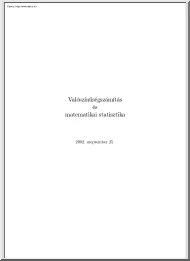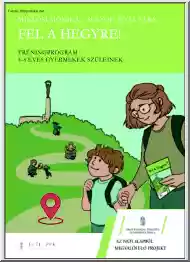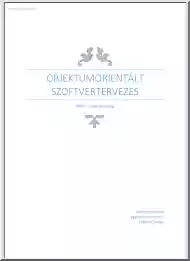A doksi online olvasásához kérlek jelentkezz be!
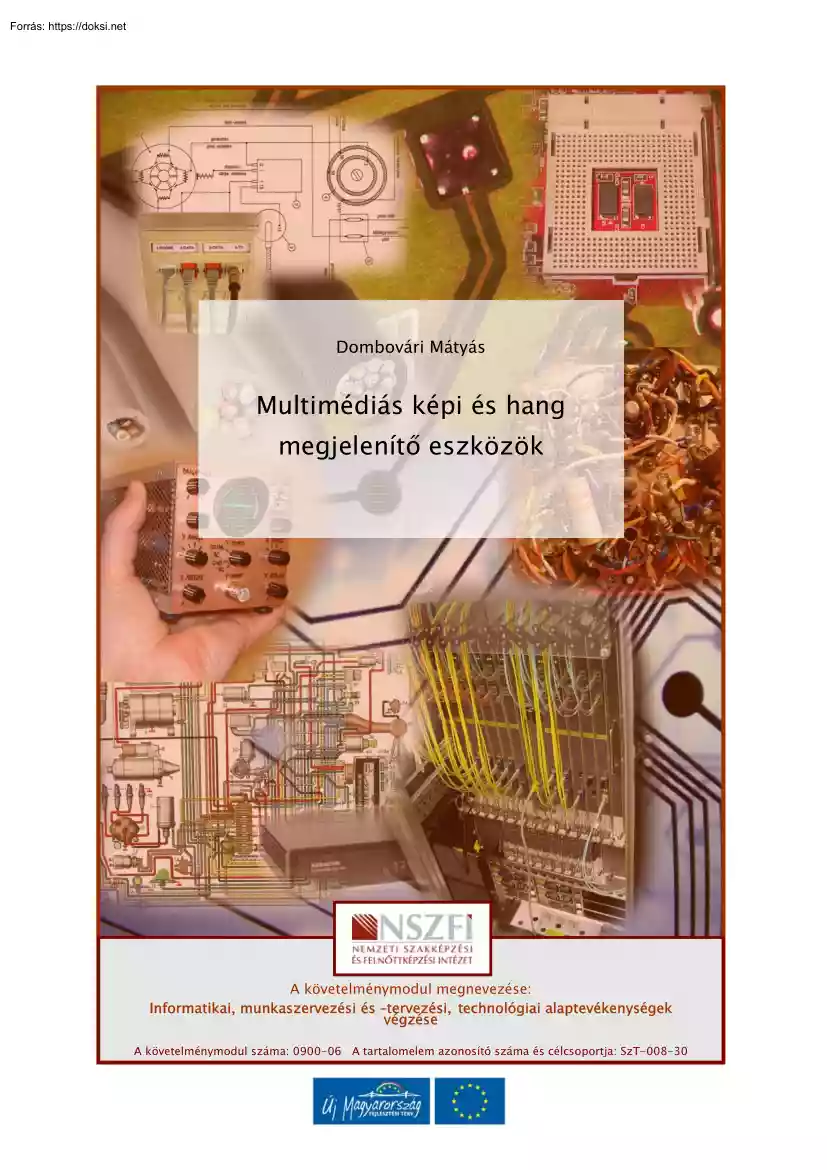
A doksi online olvasásához kérlek jelentkezz be!
Nincs még értékelés. Legyél Te az első!
Mit olvastak a többiek, ha ezzel végeztek?
Tartalmi kivonat
Dombovári Mátyás Multimédiás képi és hang megjelenítő eszközök A követelménymodul megnevezése: Informatikai, munkaszervezési és –tervezési, technológiai alaptevékenységek végzése A követelménymodul száma: 0900-06 A tartalomelem azonosító száma és célcsoportja: SzT-008-30 MULTIMÉDIÁS KÉPI ÉS HANG MEGJELENÍTŐ ESZKÖZÖK MULTIMÉDIÁS KÉPI ÉS HANG MEGJELENÍTŐ ESZKÖZÖK YA G MUNKAHELYZET-ESETFELVETÉS A gyakorlati munkahelyén korszerűsítésre szorul a számítógépes munkahelye. Engedélyt kap egy multimédiás számítógépes munkahely kialakítására. Milyen feltételeknek kell, hogy megfeleljen a multimédiás számítógép? AN INFORMÁCIÓTARTALOM MULTIMÉDIA MULTIMÉDIA FOGALMA Multimédia több területen is használatos, mint például a művészet, oktatás, szórakoztató KA ipar, tervezés, gyógyítás, matematika és tudományos kutatások. A multimédiában a legfontosabb szerepet a képek, hangok és
szövegek játsszák. Más megfogalmazásban a multimédia olyan információs tartalom vagy feldolgozási rendszer, amely a hagyományostól eltérően többféle csatornát is használ:szöveg, hang, kép, animáció A multimédia fogalom a multus (sok, több) és medium latin szavakból áll össze, fordítása „sok médium”-ot jelent. A média N egy olyan közvetítő közeg, amely információt továbbít (pl.: televízió, rádió, könyvek és folyóiratok), de médiának nevezzük a M U tájékoztatási eszközök információhordozóit beszéd, álló- és mozgókép) is. multimédia médiumra megvalósulásához van szükség, több, mégpedig szöveg, hipertext állókép (grafika, fénykép) Időfüggő médium (az idő múlásával változik) - hang (zene, beszéd, effektusok) mozgókép (animáció, videó) 1 egymástól egy Időfüggetlen médium (az információ időben korlátlanul feldolgozható) - hang, Minden médium rendelkezik tér-
és időbeli dimenzióval. A időfüggetlen médiumtípusra. - (szöveg, időfüggő független és egy MULTIMÉDIÁS KÉPI ÉS HANG MEGJELENÍTŐ ESZKÖZÖK Bizonyos információk esetében, a szöveges közlés túl hosszú és bonyolult megfogalmazást eredményezne, viszont ugyanez az információ egy jól megszerkesztett ábra, vagy egy mozgóképbejátszás segítségével már könnyebben megmagyarázható. YA G A MULTIMÉDIA ALKALMAZÁSOK ALKOTÓELEMEI Hiba! Érvénytelen csatolás. Szöveg Az Abcdef 123456 #&v@? alkalmazás információtartalmának legelemibb megjelenítési formája. Bizonyos információk közlésére a leghatékonyabb eszköz a grafika-, hang- formátumban és közöljük videó elemekkel alkalmazásunk szemben. címét, Szöveges a lényegi AN információkat, magyarázatokat, de a multimédián belüli navigáció egyik eszközeként is felhasználhatunk szöveges elemeket. Írott szöveg A megjeleníteni kívánt
szöveg forrása többféle lehet: rövidebb szövegek esetén azokat begépeljük a szöveg valamilyen szöveges állomány formájában számítógépes tárolóegységen KA rendelkezésünkre áll (pl.: Internetről letöltött elektronikus dokumentum) nagyobb terjedelmű, csak nyomtatott formában rendelkezésre álló szövegrész esetén szkenner használatával digitalizáljuk azt. M U N Grafika elemeket a számtalan a felhasználó figyelmét igazán felkeltő eszköz egy multimédia alkalmazáson belül, a képernyőn megjelenő kép, vagy grafika. Mindamellett, hogy a grafikus objektumokkal színesebbé tehetjük alkalmazásunkat, olyan információkat is közölhetünk segítségükkel, melyeket szöveges formában csak nagy terjedelemben és bonyolult leírással tehetnénk. Grafika (sematikuskép) válogathatunk A Multimédia prezentációnkban felhasználni kívánt grafikus rajzolóprogram világháló digitális segítségével
megalkothatjuk képgyűjteményeiből. Készíthetünk magunk, vagy hagyományos fotóeljárással fényképet, melyet szkenner segítségével digitális képállományba mentünk. Digitális fényképezőgép használata megkönnyíti munkánkat, már egy megszerkesztett fotót tudunk áttölteni számítógépünkre. Tárolási eljárásaik szempontjából több grafikus állománytípust különböztetünk meg, ezek képminőségben, valamint állomány-méretükben eltérnek egymástól. Az állókép állományok 2 MULTIMÉDIÁS KÉPI ÉS HANG MEGJELENÍTŐ ESZKÖZÖK fontos jellemzője a képernyőpont méretük, valamint a képben felhasznált színek száma - ezen jellemzők is befolyásolják a képfájl méretét, tehát alkalmazásunk elkészítése során figyelembe kell vennünk grafikáink formátumait, paramétereit. Hang Írott szöveget és képeket tartalmazó multimédiás programjainkat hangtechnika segítségével információhordozók következő
egyértelműen szintjére emelhetjük. az A YA G a multimédia mű keretén belül megszólaltatott hang, zaj, zene segítségével a már felhasznált elemek hatását és jelentését mélyíthetjük, jelekből emberi beszéd felhasználásával azokat Hang magyarázhatjuk. Hangfájlokat készíthetünk analóg hanghordozók digitalizálással, de (hanglemez, kazetta) jeleiből, vagy más analóg akusztikus használhatunk közvetlen digitális forrásból származó hangállományokat. A hanganyagok digitalizálása során különböző mintavételezési eljárással és rögzítési rátával dolgozhatunk, paraméterek nagyban befolyásolják a AN hangminőséget és a hangfájl méretét. mely Mozgókép Multimédia bemutatók leghatásosabb eszközei az alkalmazásban megjelenített mozgókép elemek (film, animáció), főként, ha ezeket hangállományokkal is összekapcsoljuk. A legtöbb esetben KA a mozgókép anyag a képernyő egy
bizonyos részét foglalja el, helyet biztosítva a szükséges szöveges és grafikai elemeknek. Nyers videó anyagaink gyűjtésekor használhatunk analóg videojeleket (videó szalag, videokamera), melyek feldolgozásához Mozgókép számítógépünkbe digitalizáló kártya beépítése szükségeltetik, vagy dolgozhatunk digitális kamerával készített felvételekkel. A N digitalizált videó állományok különböző tömörítési eljárásaik folytán eltérő minőséget eredményeznek. A már digitalizált videó elem képernyőn történő megjelenítésével járó nagy számítási folyamatok számottevő részét, a számítógépbe épített grafikus bővítőkártya végzi el. M U Interaktív elemek A multimédia prezentációk legfontosabb ismérve az interaktivitás, melynek során a felhasználó szabja meg egyetlen egérkattintással, vagy kurzormozgatással - az alkalmazás által megjeleníteni kívánt események sorrendjét. A
navigációt szolgáló elem lehet szövegrész, kép, animáció, vagy a képernyő bizonyos területei, melyeket jól látható formában megkülönböztetünk a felhasználó számára. Animáció 3 MULTIMÉDIÁS KÉPI ÉS HANG MEGJELENÍTŐ ESZKÖZÖK A MULTIMÉDIA ALKALMAZÁS MEGJELENÍTÉSÉNEK HARDVERES KÖVETELMÉNYEI Egy multimédiás anyag értékei és céljai csak abban az esetben valósulnak meg teljes mértékben, ha a felhasználó számítógépe rendelkezik az alkalmazás lejátszásához szükséges hardveres és szoftveres összetevőkkel. A számítástechnika minden részterületén rohamos fejlődés ellenére léteznek időtálló YA G tapasztalható alapismeretek, a következőkben ezekről esik szó. A MULTIMÉDIÁS SZÁMÍTÓGÉP EGYES HARDVERELEMEI Monitor Képvisszaadásra szolgáló, elsődlegesen adatkiviteli (output) periféria, a felhasználó és a számítógép közötti leglényegesebb kapcsolattartó eszköz. A képernyőn
megjelenő kép több AN ezer, négyszöges rácsba rendeződő színes pontból (pixelből) épül fel. Grafikus vezérlő A grafikus vezérlő kártya fogadja azokat a digitális jeleket, melyek egy adott programtól, vagy az operációs rendszertől érkeznek, majd KA ezeket átalakítja a monitor által megjeleníthető jelekké. A grafikus vezérlők Grafikus vezérlő kártya Forrás:en.wikipediaorg egyik típusa analóg módon vezérli a monitort. A számítógép által küldött digitális jeleket egy digitális-analóg átalakító (DAC – Digital Analog Converter) segítségével átalakítja analóg jelekké amely az analóg monitoron már N megjeleníthető. Digitális kimenettel ellátott grafikus kártya közvetlenül alkalmas digitális bemenettelrendelkező monitor vezérlésére. M U Központi vezérlőegység A számítógép központi vezérlőegysége (CPU – Central Process Unit) a számítógép memóriájában tárolt
programutasításokat értelmezi és végrehajtja, elvégzi a számítási és logikai műveleteket, valamint összehangolja és vezérli a gép különböző részegységeit. A processzor az alaplapon helyezkedik el, annak legfontosabb része. Intel mikroprocesszor Logo-ja 4 MULTIMÉDIÁS KÉPI ÉS HANG MEGJELENÍTŐ ESZKÖZÖK Memória A memória a számítógép fő adat és program tárolóeszköze. áramkörökön Működése alapszik. integrált memória- Megkülönböztetünk ROM memóriákat (Read Only Memory - csak olvasható memória), melyek gyárilag „beégetett” programokat és adatokat tartalmaznak, valamint RAM memóriákat Access Memory memória). A memóriák 256 MB SDRAM modul - írható - olvasható YA G (Random legfontosabb jellemzői a tárkapacitás és a memória elérési ideje. Hangkártya A PC-k egy részében alaplapra integrált hangkártya található, de külön bővítőkártya formájában is beszerezhető. A
hangkártyák több kimeneti és bementi felülettel rendelkeznek, ezek közül az egyikhez csatlakoztatható a AN multimédia számítógépek elengedhetetlen kelléke, a hangszóró. CD-ROM - DVD-ROM meghajtó A multimédiás számítógép nélkülözhetetlen része a CDROM. A CD-n multimédiás egységet KA meghajtó („Compact művek feldolgozásakor, Disc”) megvásárolható megtekintéséhez igénybe vehetjük szerkesztésekor, szükséges adataink biztonságos tárolásakor. A CD-ROM meghajtók technikai működése a CD-lejátszók elvén alapszik. A DVD („Digital Versatile Disc” digitális sokoldalú lemez) nagy kapacitású optikai N tároló, amely leginkább mozgókép és jó minőségű hang, M U Az Informania Kft. „Az emberi test 1.” című multimédia DVD-je valamint adat tárolására használatos. Méreteit tekintve általában akkora, mint a CD vagyis 120 mm átmérőjű. MUNKAHELYZET-ESETFELVETÉS A gyakorlati munkahelyén
szeretne beüzemelni egy hangkártyát. Milyen paraméterek alapján dönti el a hangártya alkalmazhatóságát? csatlakoztatást a számítógéphez? 5 Hogyan végzi el a hangkártya MULTIMÉDIÁS KÉPI ÉS HANG MEGJELENÍTŐ ESZKÖZÖK INFORMÁCIÓTARTALOM A HANGKÁRTYA A hangkártya egy számítógép-bővítőkártya, ami hangot fogad és ad ki, számítógépes programok YA G utasítására. Tipikus felhasználási területei: multimédiás alkalmazások, szórakozás hang (filmnézés, és videószerkesztések, zenehallgatás, játékok). és A legtöbb mai számítógépben ez az eszköz az alaplapra van építve (integrálva), de egyes korábbi gépekhez még külön kell beszerelni. A professzionális felhasználók szintén külön szoktak hangkártyát vásárolni, sokkal Külső csatlakoztatású hangkártya Forrás: Wikipédia jobb minősége és teljesítménye miatt. A hangkártyák kettő feladatot látnak el: analóggá
alakítják a digitalizált hangot, illetve digitalizálják –vagy számítógépen elraktározható AN formátumra alakítják át – a bemenő analóg hangot. A HANGKÁRTYÁK KÉT FŐ TÍPUSA: FM szintézeres A hangkártyán található szintetizátorchip a hangot különböző hangtónusok összevonásával alkotja újra, gyengébb minőséget eredményezve, mint KA a hullámtáblás hangkártyák. Hullámtáblás: a hangok eredeti, akusztikus hangszerek hangjának felvételeiből származnak, így élethűbb hanganyagot állíthatunk elő. A hullámtáblás eljárás során a kártya memóriájában tárolt (valódi) hangszerek eredeti hangjai biztosítják a zene természetes hangzását. A hangbemenet segítségével az analóg hangjeleket 16 bit adatmélységgel és legfeljebb 22,05 kHz frekvenciával (44,1 kHz frekvencia) digitalizálhatjuk. N mintavételi szintetizátorral és más MIDI Musical A MIDI Instrument csatlakozón Digital keresztül
Interface a (röviden kártyát MIDI) készülékekkel kapcsolhatjuk össze. Számos kártya rendelkezik „3DAudio” képességekkel: M U ekkor egy újabb processzor segítségével térbeli hanghatást érhetünk el. A hangkártya alapvető szolgáltatásai a következő blokkdiagramm segítségével ábrázolhatók: Az analóg jelforrások, a mikrofon, a bemenet és a CD (analóg kimenet) jeleit az ADC (ADC – Converter) alakítja, továbbít Analog to digitális amelyeket a jelfeldolgozóhoz (DSP). A hankártya főbb egységei 6 Digital jelekké aztán digitális MULTIMÉDIÁS KÉPI ÉS HANG MEGJELENÍTŐ ESZKÖZÖK A DSP a digitális bemeneti jeleket különféleképp változtatja meg: változtathatja a hangerőt, a hangszínt, keverheti és sűrítheti a hangot. Az így feldolgozott hangjeleket aztán a PC-busz segítségével továbbítják, és WAV fájlként tárolják. A tárolt WAV fájlokat a megszólaltatás előtt digitális
jelfeldolgozóhoz továbbítják, amely például beállítja a lejátszási hangerőt. A megváltoztatott lejátszási jeleket a DAC (DAC – Digital to Analog Converter) elemzi, hogy hangszóró segítségével lejátszhatóvá váljanak. YA G A HANGKÁRTYA CSATLAKOZÓK ÉS FELADATAI: Line In: külső eszközök csatlakoztatására szolgál, melyek által megszólaltatott hangot egy adott segédprogram segítségével digitális formában merevlemezünkre menthetünk. Microphone: mikrofon csatlakoztatási pontja, így rögzített beszédhangot tárolhatunk később digitális formában. MIDI: (Musical Instrument Digital Interface) Számítógépünkhöz MIDI billentyűzetet, vagy szintetizátort csatlakoztathatunk, segítségével Csatlakozók: saját zenét komponálhatunk, melyet AN megfelelő szoftver segítségével le is kottázhatunk. A legtöbb 1999 után gyártott hangkártya csatlakozói a Microsoft PC 99 szabványa szerint a következőképp vannak
színezve: Rózsaszín Funkció Analóg mikrofon bemenet. KA Szín Világoskék Analóg bemenet Világoszöld Analóg kimenet a fő hangszóróknak vagy a fejhallgatónak. Fekete Analóg kimenet az oldalsó hangszóróknak (7.1 esetén) S/PDIF digitális kimenet (néha analóg kimenetként a mélynyomó és a középső N Ezüst Analóg kimenet a hátsó hangszóróknak (4.0 vagy több esetén) hangszóró csatlakozik rá) M U Narancs MUNKAHELYZET-ESETFELVETÉS A gyakorlati munkahelyén elromlott a számítógép monitorja. Engedélyt kap egy új monitor beszerzésére. Milyen monitor típusok jöhetnek szóba a cserénél? Milyen paraméterek alapján választaná ki a monitort? 7 MULTIMÉDIÁS KÉPI ÉS HANG MEGJELENÍTŐ ESZKÖZÖK INFORMÁCIÓTARTALOM MONITOROK Az információ megjelenítésének igen sok formáját használjuk gyakorlatban azonban a legelterjedtebbek a képernyős megjelenítők: monitorok. YA G CSOPORTOSÍTÁSUK:
emissziós képernyő: pl.: CRT -katódsugárcsöves megjelenítő nem-emissziós: pl.: LCD - folyadékkristályos Plazma megjelenítő monokróm színes - (color) CRT monitorok működése AN A monitor legfőbb eleme a katódsugárcső. Három fő alkotóeleme van: a katód, rács és az ernyő. A Katód Elektronsugár vákuumcsőben a katódot egy fűtőszál melegíti, így elektronok válnak le róla. Ha pozitív egyenfeszültséget adunk az ernyőre, akkor ez vonzani fogja a katódról leváló elektronokat. Katód, és az ernyő között egy rács Rács van. Ha erre a rácsra kis negatív feszültséget adunk, KA Ernyő akkor ez visszatartja pozitív feszültség az elektronokat és megakadályozza az ernyőhöz jutásukat, nulla vagy esetén viszont átjutnak az elektronok. Az ernyő a képernyő túloldalán található és CRT monitor működési elve a rákapcsolt nagyfeszültség vonzza az elektronokat. Az N ernyő hátoldala fluoreszkáló
anyaggal van bevonva, ezért ahol a nagy feszültség miatt az elektronok becsapódnak, világítani fog. A kép rajzolásakor a sugár a bal felső sarokban kezd. Az elektromágnesek hatására a kép M U jobb széléig megy és mozgása közben kivilágít egy vékony vonalat. Attól függően, hogy mit rajzol ki a monitor, a sugarat a rács ki-be kapcsolja. Amikor a sugár eléri a képernyő jobb szélet, kikapcsol és visszamegy a bal szélre (ez a sorvisszafutás). Újra végighalad a képernyőn és egy újabb vonalat tapogat le. Ez mindaddig ismétlődik, amíg eléri a képernyő alját, majd ismét visszatér a legfelső sorba - ez a képvisszafutás. Szemünk, illetve rajta keresztül agyunk tehetetlensége folytán a felvillanások sorozatát egybefüggő képként érzékeljük. Így működnek az egyszínű (monokróm) monitorok A színes képcsövek működése némileg eltér ettől. A sugár különböző fókuszáló, gyorsító, eltérítő és más
részegységek Színkeverés elve Színkeverés elve hatására 8 pásztázó mozgást végezve a MULTIMÉDIÁS KÉPI ÉS HANG MEGJELENÍTŐ ESZKÖZÖK katódsugárcső belső, lapos homlokfelületébe csapódik. Ez a felület akár több millió képpontból is állhat. Egy ilyen pont 1-1 zöld, piros és kék pontocskát foglal magába, amelyek a gerjesztési energia hatására fényt indukálnak. A fény emittálására "foszforokat" alkalmaznak. Ezekből a színekből az additív színkeverés révén bármilyen szín előállítható A három színhez három elektronnyaláb is tartozik. LCD monitorok működése YA G Az LCD-kijelzőknél a technológia nevét adó folyadékkristályok „csak” arra képesek, hogy Színszűrők a fény polaritását megváltoztassák, és ezzel szabályozzák a néző irányába kilépő fény mennyiségét. Vezérlő elektródák (Természetesen az LCD technológia is RGB rendszerű, azaz minden egyes pixel
három alképpontból áll.) Az LCD egyik Háttér megvilágítás legnagyobb plazmatévéknél a alkalmazott folyadékkristály AN összevetve hátránya, hogy a gázokkal sokkal lassabban változtatja az állapotát. Emellett LCD monitor működése elve Forrás: Wikipédia ahhoz, hogy látható képet kapjunk, szükség M U N KA van háttérvilágításra is. 9 MULTIMÉDIÁS KÉPI ÉS HANG MEGJELENÍTŐ ESZKÖZÖK Plazma monitorok működése Floreszkáló anyag Képernyő elektroda A plazma kijelzőknél minden egyes képponthoz három apró kamra tartozik, amelyek a vörös, zöld és kék alapszíneket tudják megjeleníteni. A kamrák speciális gázkeverékkel vannak megtöltve; ez a gáz feszültség YA G hatására ionizált állapotba került és UV fényt bocsát ki. Az UV fény természetesen nem látható, viszont kiválóan Nemesgáz alkalmas arra, hogy a kamrák belső falán elhelyezkedő foszfort indukálja, ami már az emberi szemnek
is Adat elektroda látható fényt bocsát ki. A plazmatévékben a képpontok tehát saját fényt bocsátanak ki. A MONITOROK JELLEMZŐI: AN Plazma monitor működési elve Forrás: Wikipédia A monitor mérete (képcsőméret) A külön iparággá fejlődő monitorgyártás különböző méretű és minőségű megjelenítőket hozott létre. A katódsugárcsöves (CRT) monitorok esetében jellemzően a KA képcsőátló-mérete határozza meg a megjelenítő méreteit. A méreteket collban (hüvelykben) szokták megadni. (1 coll = 1 inch = 2.54 cm, jele: ") Legelterjedtebbek napjainkban a 15" képátlómérettel minőségű VGA rendelkező képeket monitorok. Ezekkel jeleníthetünk meg és kiváló áruk lényegesen kedvezőbb, mint nagyobb társaiké. A 17", 21" N képátmérőjű monitorokba igen jó minőségű képcsöveket építenek be, ezek lapos, sarkított in-line kivitelűek. biztosítanak. A A 15", fizikailag
17" nagyobb méretnél képátlónak nagyobb köszönhetően monitorok élvezhető többsége már képet digitális M U vezérlőtechnikát tartalmaz, amely a különböző felbontásokat automatikusan választja ki és optimalizálja a képméretet. A korszerű 15"-os vagy nagyobb méretű monitoroktól elvárható, hogy az 1024x768-as felbontást legalább 70-72 Hz-es módban jelenítse meg. A 21"-os vagy nagyobb képcsőátlójú megjelenítőket kiadványszerkesztés) használják. grafikai alkalmazásoknál 10 (grafikus tervezés, MULTIMÉDIÁS KÉPI ÉS HANG MEGJELENÍTŐ ESZKÖZÖK A monitor frekvenciái Egy teljes képernyőnyi kép megjelenítéséhez ismétlődően pásztázni kell az elektronsugarakkal a képernyőn. Egy állókép tartásához is folyamatosan kell frissíteni a képpontokat. A szokásos vertikális frissítés a másodpercenként 50-től 72-ig terjedő tartományban van. Az úgynevezett multisync monitorok
YA G különböző rátákkal végezhetik a frissítést, ezért ezeket általában bármilyen videokártyához lehet illeszteni. A multisync monitorok előnye tehát a rugalmasság, hátrányuk viszont, hogy eléggé drágák. Felbontás A felbontás a monitor által megjeleníthető pixelek számának leírására szolgál. Nem számként, hanem szorzatként adják AN meg, az egy képernyősorban található képpontok számának és a képernyősorok számának szorzataként. Általánosan elterjedt felbontások például a 640x480, a 800x600 és az 1024x768. A normál VGA a 640x480 képpontos felbontás, ami azt jelenti, hogy a képernyőre vízszintesen 640 képpontot, függőlegesen pedig 480 képpontot gyújt ki az elektronsugár. Nyilvánvalóan KA minél jobb a felbontás, annál élesebb a kép. N MUNKAHELYZET-ESETFELVETÉS A gyakorlati munkahelyén be szeretne beüzemelni egy videókártyát. Milyen paraméterek alapján dönti el a videokártya
alkalmazhatóságát? És hogyan végzi el a csatlakoztatást a M U számítógéphez? INFORMÁCIÓTARTALOM VIDEOKÁRTYA A VGA (Video Graphics Array), videokártya, videoadapter, grafikus kártya vagy grafikus adapter a számítógép része. Feladata, hogy a számítógép által küldött képi információkat feldolgozza, és egy megjelenítő egység számára értelmezhető jelekké alakítsa. Ez az egység lehet CRT monitor, LCD monitor, HDTV vagy kivetítő is. A számítógépek grafikai képessége 11 MULTIMÉDIÁS KÉPI ÉS HANG MEGJELENÍTŐ ESZKÖZÖK alapvetően hardware függő. Ezt meghatározza, hogy milyen grafikus kártya van a számítógépben, és természetesen, hogy milyen a monitor. A grafikus vezérlő kártya fogadja azokat a digitális jeleket, melyek egy adott programtól, vagy az operációs rendszertől érkeznek, majd ezeket átalakítja a monitor által megjeleníthető jelekké. Annak érdekében, hogy az újabb fejlesztésű YA
G programok megfelelő módon egy régebbi hardveres rendszeren is képesek legyenek működni, a legújabb grafikus kártyák is támogatják a régebbi grafikai szabványokat. A grafikus vezérlők egyik típusa analóg módon 3D tervezés képernyő grafika Forrás. „3Dlabs” vezérli a monitort. A fogadott digitális jeleket egy digitális-analóg átalakító (DAC – Digital Analog Converter) segítségével átalakítja analóg jelekké. Digitális kimenettel ellátott grafikus kártyákat használnak a közvetlenül digitálisan vezérelhető sík képcsöves monitorok AN esetében. A GRAFIKUS KÁRTYÁK JELLEMZŐI: Színmélység A színmélység kifejezi, hogy az grafikus kártya hány különböző színt tud a monitoron megjeleníteni. Tudnunk kell, hogy a megjelenített képpontok információt színükkel Szabvány Felbontás CGA (Color Graphics 320x200 Adapter 640x200 2 EGA (Enhanced Graphics 320x200 16 Adapter 640x200 16 VGA (Video
Graphics 320x200 16 Array) 640x200 16 640x350 16 KA adott hordoznak kapcsolatban. a A N képpontok színével kapcsolatos információt a grafikus kártya memóriája tárolja, tehát nagyobb memória esetén garantált SVGA (Super VGA) a M U nagyobb színmélység. 16 bites Maximális színmélység 4 640x350 16 640x480 16 640x480 16 millió, 800x600 Nagyobb felbontás 1024x768 esetén a kártyán található memóriától függ. színmélység 64 000 ábrázolható színt jelent (High Color), 24 bites színmélység már 16.777216 különböző színt tud ábrázolni (True Color) Felbontás A videókártya felbontóképessége – a grafikai tárolóhely és az alkalmazott színmélység függvényében – a képernyőn függőleges és vízszintes irányban megjeleníthető képpontok száma. 12 MULTIMÉDIÁS KÉPI ÉS HANG MEGJELENÍTŐ ESZKÖZÖK GRAFIKUS KÁRTYÁK SZABVÁNYAI 1987-től kezdték gyártani az első VGA (Video Graphics
Array) adaptereket, amelyek már analóg videojelet szolgáltatnak. A felbontásuk 640x480 képpont. E kártyatípus továbbfejlesztésével a fejlesztők eljutottak napjaink legelterjedtebb SVGA (Super Video Graphics Array) videokártyájához, melynek felbontása rugalmasan változtatható a monitor és a felhasználó igényei szerint. Jelenleg 640x480; 1280x1024 a legtöbb SVGA kártya felbontása. 800x600; 1024x768, 1152x864, YA G A videokártya a legtöbb esetben valamelyik bővítőhelyen található, de vannak olyan PC-k, amelyekben a videokártya-elektronika az alaplapra van integrálva. A kép megjelenítéséhez a CPU információt küld a videokártyának, ami azt továbbítja a monitornak. Sok esetben a videokártya a számításigényes műveleteket (pl. 3D grafika létrehozásakor) maga végzi el A számítógép videofelbontását vagy sebességét - több tényező mellett - leginkább a videokártya befolyásolja. Ma a közepes-jó
videokártyákon általában 16-64 megabájt memória van. Ebben a videomemóriában tárolja a kártya az egyes pixelek színértékét. A 24 bites színtároláshoz (több, mint 16 millió szín) pixelenként 3 bájt szükséges, ez 1024x768-as felbontás mellett AN legalább 2.2 megabájt videomemóriát igényel A videokártyáknak általában saját BIOS-uk is van, ami a kártyán lévő ROM-ban található. A legtöbb videokártyához tartozik eszközvezérlő program a különféle operációs rendszerekhez (DOS, Windows, OS/2, stb.) Ezeket célszerű a számítógépre telepíteni, mivel a PC e nélkül valószínűleg nem tudja a kártya képességeit kihasználni, és a legegyszerűbb módon fogja azt működtetni, figyelmen kívül hagyva a gyorsítás vagy a nagyobb felbontási KA képesség lehetőségét. KAPCSOLAT A VIDEOKÁRTYA ÉS MONITOR KÖZÖTT A videokártyák ma az AGP (Accelerated Graphics Port) vagy a PCI (Peripheral Components Interface) Express
buszt használják. N A kezdeti időkben, amikor a karakteres megjelenítés dominált, még nem volt gond a sebességgel. A grafikus felhasználói felületek elterjedésével azonban megnőttek a követelmények. Ezért kitalálták, hogy a számítógép processzorától a grafikus processzor M U vállalja át a gyakran ismétlődő grafikus elemeket, feladatokat: ez egyrészt tehermentesíti a központi processzort, másrészt lehetővé teszi, hogy a célfeladatra gyorsabb processzorokat fejlesszenek ki. Így születtek meg a kétdimenziós (2D) gyorsítóval szerelt kártyák: valamint a ezek processzorai maguk megrajzolták az egyeneseket, köröket, téglalapokat, felületek kitöltéseit. Mivel ezek a feladatok a Windows felületén gyakran fordulnak elő, a megjelenítés sebessége valóban nőtt. Hercules 3D Prophet III (nVIDIA GeForce3) Forrás „Wikipédia” A következő lépés a háromdimenziós (3D) gyorsítás volt, amelyet főleg a
játékprogramok 13 MULTIMÉDIÁS KÉPI ÉS HANG MEGJELENÍTŐ ESZKÖZÖK kényszeríttettek ki. Ez jóval komolyabb feladatokat végez el, térbeli alakzatok adataiból számolja ki a monitoron megjelenő képet, beleértve a felület mintázatát is.) A technika fejlődésének köszönhetően a grafikus vezérlők egyre több funkciót kaptak. Sebességük sokkal gyorsabban nő, mint a főprocesszoroké. A grafikus célprocesszoroknak ma már ugyanannyi tranzisztoruk van, mint a főprocesszornak. Az AGP az angol Accelerated Graphics Port rövidítéséből származik, ami magyarul gyorsított YA G grafikus portot jelent. Az AGP a PCI buszrendszer elterjedésével háttérbe szorult, az újabb alaplapokon már nincs AGP csatolófelület. PCI (Peripherial Component Interconnect) A CPU és a perifériák összekötésére szolgáló processzorfüggetlen adatút (sín, busz), 64 bit/33 MHz,120 MB/s. Az Intel dolgozta ki a PCI (Peripherial Component Interconnect) busz
ajánlását. A PCI Express (PCIe) a PCI sínrendszer egyik utódja. A PCIe esetében a fizikai adatátvitel AN nagysebességű soros kapcsolaton keresztül történik, szemben a PCI sínnel, ahol 32- vagy 64 bites párhuzamos sínt alkalmaznak. A PCI-nál az eszközök osztoznak a sínen, míg a PCI Expressnél egy kapcsolón (switchen ) keresztül érik el a sínt (minden KA eszköz úgy látja, mintha saját külön sínnel rendelkezne). M U N 800 Px PCI exprex videokártya Forrás: Wikipédia 14 MULTIMÉDIÁS KÉPI ÉS HANG MEGJELENÍTŐ ESZKÖZÖK TANULÁSIRÁNYÍTÓ A témakörhöz tartozó ismeretek gyakorlati alkalmazásához szükség az alábbi készségek fejlesztése: Irott szakmai szöveg megértése YA G A témakörhöz tartozó ismeretek gyakorlati alkalmazásához szükség az alábbi személyes (Sze), társas (Tá), módszer (Mó) kompetenciák fejlesztéséhez: Gyakorlatias feladatérelmezés (Mó) Javasolt tanulói tevékenységforma az
ismeretek feldolgozásához: Internetről letöltött szakmai anyag feldolgozása közvetlen irányítással Feladat Leírása: Munkatársa is szeretne egy profi hangkártyát a számítógépébe. Be is szerezte csak még nem szerelte be a számítógépbe. Öntől kér tanácsot a beszerelés lépéseire Hogyan tudjuk AN csatlakoztatni a számítógéphez a hangkártyát? Ezen feladat megoldásához az Internetről letöltött a WINDOWS Vista Operációs rendszer súgójának Hangkártya beszerelése régi hangkártya eltávolítása fejezetet kell gondosan KA tanulmányoznia! Részletek Hangkártya beszerelése és eltávolítása című fejezetből! Ez a fejezet a belső hangkártya telepítését ismerteti, amely a számítógép egyik belső bővítőhelyéhez csatlakoztatható A külső N hangkártyák általában univerzális soros busz (USB) csatlakozón M U keresztül csatlakoztathatók. Tipikus USB eszköz és port Forrás: Windows Vista súgó Hangkártya
telepítése irányvonalak meglehetősen hangkártyához mellékelt előtt mindenképpen dokumentációt. általánosak, Az míg olvassa itt a el a ismertetett hangkártya dokumentációja tartalmazhat az adott hangkártyára jellemző, fontos információt. számítógép Emellett dokumentációját mindenképpen is, hogy olvassa megtudja, hogy számítógép kinyitása semmissé teszi-e a jótállási garanciát. 15 el a a MULTIMÉDIÁS KÉPI ÉS HANG MEGJELENÍTŐ ESZKÖZÖK A hangkártya telepítéséhez a következőkre lesz szüksége: A telepíteni kívánt hangkártyára Esetleg egy csillagcsavarhúzóra a számítógép kinyitásához A hangkártyához mellékelt CD- vagy DVD lemez, esetleg más adathordozó, amely az illesztőprogramot és más programokat tartalmazza YA G A számítógépház kinyitása Állítsa le a számítógépet és húzza ki a konnektorból. Ez igen fontos, mivel egy kártya beillesztése áram alatt
lévő számítógépbe erősen károsíthatja a kártyát és a számítógépet, valamint áramütést is okozhat. Nyissa ki a számítógépházat. A számítógép házán (általában a hátsó részen) keresse meg a csavarokat és kapcsokat, és lazítsa meg őket. A számítógép dokumentációjában általában részletes leírást talál a számítógépház kinyitásáról. Ha már nyitva van a ház, a földelés miatt fogja meg a tápegységet (ez egy fém tartó, amely a csatlakozó körül van, ahol a tápkábel a számítógéphez csatlakozik). Ezzel megóvhatja az új AN kártyát és a számítógép meglévő alkatrészeit a statikus elektromosságtól. Meglévő hangkártya eltávolítása Ha már van belső hangkártya a számítógépben, az új kártya behelyezése előtt távolítsa el a régit. Keresse meg a hangkártyát Ha nem tudja biztosan, hogy melyik kártya a hangkártya, KA kövesse a vezetékeket a hangszóróktól a kártyáig, is jegyezze
meg, hogy melyik bővítőhelyen van a hangkártya. A kártya hátuljából húzza ki az összes hangfal- és mikrofonkábelt. Távolítsa el a csavart, amely a hangkártyát a helyéhez rögzíti. Megjegyzés: A kártya meglazításához szükség lehet néhány óvatos, fel-le irányú mozgatásra. Az eltávolításkor mindig legyen óvatos, még akkor is, ha a régi hangkártyát N nem kívánja megőrizni, mivel könnyen megsértheti az alaplapot. Ha nem mozdul, jobb még néhány percig óvatosan mozgatni, mint hirtelen kirántani, mert a hirtelen mozdulattól M U károsodhat az alaplap. Új hangkártya beszerelése Keressen egy olyan bővítőhelyet a számítógépben, ahova beillesztheti az új hangkártyát. Ha eltávolított egy régi hangkártyát, használhatja ugyanezt a bővítőhelyet, feltéve, hogy az új hangkártya ugyanolyan bővítőhelyet használ, mint a régi. A számítógép dokumentációjából megtudhatja, hogy milyen típusú bővítőhelyeket
tartalmaz a számítógép Óvatosan helyezze a hangkártyát a bővítőhelyre. A hangkártyán lévő csatlakozót igazítsa a bővítőhelyhez, és nyomja le a kártyát, hogy rögzítse a bővítőhelyhez. Ellenőrizze, hogy a kártya teljesen illeszkedik-e a bővítőhelyhez, és nyomja be, amennyire csak lehet. Ha a hangkártya és a bővítőhely csatlakozója nem illeszkedik tökéletesen, a kártya nem fog helyesen működni 16 MULTIMÉDIÁS KÉPI ÉS HANG MEGJELENÍTŐ ESZKÖZÖK A hangkártyát csavarral rögzítse a vázhoz. A csavar meghúzásakor ne tekerje meg se a hangkártyát, se a vázat. A váz vagy a kártya meghajlításánál sokkal jobb, ha éppen csak egy kicsit erősebben húzza meg a csavart annál, mint ahogy kézzel tudná. Zárja vissza a számítógépházat, és helyezze vissza a kinyitáskor eltávolított csavarokat. A hangszórókat és (ha van) a mikrofont csatlakoztassa az új hangkártyához. Állítsa vissza a kapcsolatot a
számítógép és az áramforrás között, majd indítsa el a számítógépet. A Windows telepíti az új hangkártya használatához szükséges illesztőprogramokat. Ha YA G hangkártyájához kapott egy szoftvereket tartalmazó lemezt, telepítse a szoftvert most. Ellenőrizze a hangkártyájához kapott információkat, hogy megtudja, melyek a szoftver telepítéséhez szükséges lépések. FELADATOK: Az útmutató alapos tanulmányozása után válaszoljon az alábbi kérdésekre! 1. Azonos módon csatlakoztatható a számítógéphez a külső, belső hangkártya? AN 2. Tartalmazhat speciális telepítési előírásokat a hangkártya kezelési utasítása, amelyet a telepítéskor figyelembe kell venni? 3. Új számítógépben szeretnénk hangkártyát cserélni, ezért szétszereljük a számítógépet, érinti ez a számítógép jótállási garanciáját? eszközöket, adathordozókat célszerű KA 4. Milyen a hangkártya telepítése előtt
előkészíteni? 5. Szükséges a számítógép tápkábelének kihúzása a konnektorból vagy csak elegendő, ha kikapcsoljuk a számítógépet? N 6. Ha nem boldogulunk a készülék ház megbontásával, hol kaphatunk információt a számítógépház kinyitásáról? M U 7. Hogyan tudjuk megállapítani, hogy melyik kártya a sok közül a régi hangkártya? 8. Mi történik ha a hangkártya rögzítő csavarját a kiszerelés előtt nem távolítjuk el? 9. Szabad e a régi hangkártya kiszerelésekor a hangkártyát egy erőteljes mozdulattal kirántani a foglalatából? 10. Az új hangkártya foglalatba helyezése előtt miért szükséges a „szabad kezünkel” megfogni a tápegység fém burkolatát? 11. Milyen feltételek mellett csatlakoztatható az új hangkártya a régi hangkártya bővítőhelyéhez? 17 MULTIMÉDIÁS KÉPI ÉS HANG MEGJELENÍTŐ ESZKÖZÖK 12. Szükséges meggyőződni a beszerelés során az új hangkártya tökéletes
illeszkedéséről? Mi történik ha nem tökéletes az illeszkedés? 13. Szükséges jó erősen meghúzni a beszerelelés után a hangkártya rögzítő csavarját? 14. Milyen szabály érvényes a rögzítő csavar meghúzásánál? 15. A számítógép bekapcsolása előtt szükséges a számítógépház csavarjainak vissza YA G szerelése? 16. A hangkártya használatba vétele előtt szükséges a kezelő szoftvert telepíteni? A FELADAT MEGOLDÁSA AZ ALÁBBI FELTÉTELEK EREDMÉNYESNEK: ESETÉN TEKINTENDŐ HELYESNEK, AN 1. A belső hangkártya a belső bővítőhelyéhez csatlakozik A Külső hangkártya általában USB csatlakozón keresztül csatlakozik 2. A telepítés előtt a hangkártyához tartozó dokumentációt mindenképpen el kell olvasni, mert tartalmazhat a telepítéshez kapcsolódó fontos információkat! KA 3. A garancia idő alatt a számítógép megbontása tilos ez a garancia elvesztését eredményezheti. 4. A telepítendő
hangkártyára, az illesztőprogramot tartalmazó adathordozóra és számítógépház kinyitásához szükséges szerszámra lehet szükségünk. N 5. A tápkábel eltávolítása is kötelező, mert különben a kapcsolóig a számítógép feszültség alatt marad, és ez áramütést okozhat! 6. A számítógépház kinyitásáról a számítógép dokumentációjában találhatunk részletes M U leírást. 7. A hangszórótól a vezeték mentén eljuthatunk a hangkártyáig 8. A rögzítést ha nem oldjuk fela mozgatáskor sérülhet a hangkártya vagy az alaplap 9. A hangkártyát óvatos le-fel irányú mozgatással szabad eltávolÍtani 10. A „rövidre zárással” az új hangkártyát vagy az alaplap többi részegységét megóvhatjuk a sztatikus feltöltődéstől, illetve tönkremeneteltől. 18 MULTIMÉDIÁS KÉPI ÉS HANG MEGJELENÍTŐ ESZKÖZÖK 11. Csak akkor csatlakoztatható a régi kéártya helyre az új hangkártya ha meggyőződtünk,
hogy ugyanazt a bővitőhelyet használja az új kártya mint a régi. 12. A rögzítő csavar behelyezése előtt meg kell győződni a tökéletes illeszkedésről Ellenkező esetben nem számíthatunk tökéletes működésre. 13. Nem szabad erősen meghúzni mert ilyenkor „megtekeredhet” a hangkártya illetve a YA G tartóváz. 14. A kézi becsavarásnál csak egy kicsivel kell jobban meghúzni a hangkártya rögzítőcsavart. 15. A ház rögzítő csavarjait vissza kell szerelni a bekapcsolás előtt a balesetvédelmi előírásoknak megfelelően. 16. Illesztő program telepítése nélkül nem fog működni a hangkártya így szükséges M U N KA AN telepíteni. 19 MULTIMÉDIÁS KÉPI ÉS HANG MEGJELENÍTŐ ESZKÖZÖK ÖNELLENŐRZŐ FELADATOK 1. feladat Munkatársa érdeklődik, hogy mitől lesz multimédiás a számítógépe? Magyarázza el neki a YA G multimédia szó jelentését! KA 2. feladat AN Multimédia: Munkatársa megkéri, hogy magyarázza
el röviden a gyakorlatban használt multimédiás alkotóelemeket mert ő csak a szöveges elemet ismeri! Jellemző képeket keresett az M U N interneten! A képek mellé fűzzön magyarázatot! Grafika (sematikuskép) 20 YA G MULTIMÉDIÁS KÉPI ÉS HANG MEGJELENÍTŐ ESZKÖZÖK M U N Mozgókép KA AN Hang: Két tanuló a folyosón beszélget az egyik tanuló kezében egy analóg műszer a másik tanuló kezében egy digitális multiméter van. Önt megkérik, hogy hasonlítsa össze az analóg és 21 YA G MULTIMÉDIÁS KÉPI ÉS HANG MEGJELENÍTŐ ESZKÖZÖK M U N KA AN Animáció Interaktív elemek 22 MULTIMÉDIÁS KÉPI ÉS HANG MEGJELENÍTŐ ESZKÖZÖK 3. feladat Munkatársa felsorolja, hogy az otthoni gépe az alábbi eszközöket tartalamzza: Monitor Grafikus vezérlő Központi vezérlőegység Memória Hangkártya Merevlemezes YA G egység, söt megemlíti, hogy egér is van csatlakoztatva a számítógéphez. Szerinte ez a gép is
multimédiás. Magyarázza el, hogy milyen hardver egység hiányzik és annak mi a feladata, az otthoni multimédiás gépéből? A hiányzó hardver elem: N 4. feladat KA AN Feladata: Munkatársa a napokban vásárolt új számítógépet, halotta, hogy ön hangkártyát szeretne vásárolni. Nem érti, hogy miért van szüksége új hangkártyára hiszen az otthoni géphez M U azonnal tudta csatlakoztatni a hangszórót. Magyarázza el azokat az eseteket amikor mégis szükséges lehet külső hangkártya 23 MULTIMÉDIÁS KÉPI ÉS HANG MEGJELENÍTŐ ESZKÖZÖK 5. feladat Munkatársa látta az asztalán a hangkártya mellett az alábbi elvi sémát. Magyarázza el, hogy AN YA G milyen kapcsolat van az elvi séma és a hangkártya között! A hankártya főbb egységei M U N KA Működése: 6. feladat Munkatársa kézbe veszi a hangkártyát az alábbi felíratokat olvassa az előlapon: Line In, Microphone, MIDI Magyarázza el az egyes csatlakozók
jelentését! 24 MULTIMÉDIÁS KÉPI ÉS HANG MEGJELENÍTŐ ESZKÖZÖK YA G Line In: AN Microphone: N 7. feladat KA MIDI: M U Munkahelyi vezetője lehetősséget biztosít az elromlott monitor kicserélésére. Mielőtt erre sor kerülne Önt bízza meg , hogy alaposan tájékozódjon a kereskedelembe kapható monitor tipusokról és működési elvekről! A monitorok működését ábrák segítségével mutatja be az internetről letöltött egyszerű képekkel! 25 MULTIMÉDIÁS KÉPI ÉS HANG MEGJELENÍTŐ ESZKÖZÖK YA G Monitor tipusok: M U N KA AN CRT monitor működési elve 26 YA G MULTIMÉDIÁS KÉPI ÉS HANG MEGJELENÍTŐ ESZKÖZÖK KA M U N 8 feladat AN LCD monitor működési elve Plazma monitor működési elve: 27 MULTIMÉDIÁS KÉPI ÉS HANG MEGJELENÍTŐ ESZKÖZÖK 8. feladat Munkahelyi vezetője a monitorok működési elvének elemzése után felveti, hogy a monitor kiválasztáshoz szeretné Öntől hallani a
legfontosabb monitor jellemzőket! Ezek alapján már biztosan döntést tudnak hozni a legoptimálisabb monitor tipusról! Ön az alábbiakról YA G tájékoztatja munkahelyi vezetőjét! M U N KA A monitor frekvenciái: AN A Monitor mérete: A monitor felbontása: 28 MULTIMÉDIÁS KÉPI ÉS HANG MEGJELENÍTŐ ESZKÖZÖK 9. feladat Munkahelyi vezetője a magas költségekre hivatkozva azzal a javaslattal áll elő, hogy nem szükséges a videokártya kicserélése elégedjen meg a monitor cserével! Alaposan készüljön fel a beszélgetésre és győzze meg a főnökét, hogy a régi videokártya használatával nem lesz YA G hatékony a számítógépe! AN Színmélység: KA Felbontás: Kapcsolat a vidokártya és a monitor között: M U N AGP: PCI PCI Express 29 MULTIMÉDIÁS KÉPI ÉS HANG MEGJELENÍTŐ ESZKÖZÖK MEGOLDÁSOK 1. feladat Multimédia fogalma: YA G A multimédia fogalom a multus (sok, több) és medium latin szavakból áll
össze, fordítása „sok médium”-ot jelent. A média egy olyan közvetítő közeg, amely információt továbbít (pl: televízió, rádió, könyvek és folyóiratok), de médiának nevezzük a tájékoztatási eszközök információhordozóit (szöveg, hang, beszéd, álló- és mozgókép) is. 2. feladat Grafika: AN A felhasználó figyelmét igazán felkeltő eszköz egy multimédia alkalmazáson belül, a képernyőn megjelenő kép, vagy grafika. Mindamellett, hogy a grafikus objektumokkal színesebbé tehetjük alkalmazásunkat, olyan információkat is közölhetünk segítségükkel, melyeket szöveges formában csak nagy terjedelemben és bonyolult leírással tehetnénk. A grafikus elemeket elkészíthetjük rajzolóprogram segítségével, vagy válogathatunk a világháló digitális képgyűjteményeiből. Készíthetünk hagyományos fotóeljárással fényképet, Hang: Írott KA melyet szkenner segítségével digitális képállományba mentünk.
szöveget és képeket tartalmazó multimédiás programjainkat a hangtechnika segítségével egyértelműen az információhordozók következő szintjére emelhetjük. A multimédia mű keretén belül megszólaltatott hang, zaj, zene segítségével a már felhasznált elemek hatását és jelentését mélyíthetjük, emberi beszéd felhasználásával azokat N magyarázhatjuk. Hangfájlokat készíthetünk analóg hanghordozók (hanglemez, kazetta) jeleiből, vagy más analóg akusztikus jelekből digitalizálással, de használhatunk közvetlen digitális forrásból származó hangállományokat. M U Mozgókép Multimédia bemutatók leghatásosabb eszközei az alkalmazásban megjelenített mozgókép elemek (film, animáció), főként, ha ezeket hangállományokkal is összekapcsoljuk. A legtöbb esetben a mozgókép anyag a képernyő egy bizonyos részét foglalja el, helyet biztosítva a szükséges szöveges és grafikai elemeknek. Nyers
videó anyagaink gyűjtésekor használhatunk analóg videojeleket (videó szalag, videokamera), melyek feldolgozásához számítógépünkbe digitalizáló kártya beépítése szükségeltetik, vagy dolgozhatunk digitális kamerával készített felvételekkel 30 MULTIMÉDIÁS KÉPI ÉS HANG MEGJELENÍTŐ ESZKÖZÖK Interaktív elemek A multimédia prezentációk legfontosabb ismérve az interaktivitás, melynek során a felhasználó szabja meg - egyetlen egérkattintással, vagy kurzormozgatással - az alkalmazás által megjeleníteni kívánt események sorrendjét. A navigációt szolgáló elem lehet szövegrész, kép, animáció, vagy a képernyő bizonyos területei, melyeket jól látható formában megkülönböztetünk a felhasználó számára. YA G 3. feladat A hiányzó hardver elem: CD-ROM - DVD-ROM meghajtó A multimédiás számítógép nélkülözhetetlen része a CD-ROM. A CD-n megvásárolható multimédiás művek megtekintéséhez szükséges
meghajtó egységet igénybe vehetjük adataink feldolgozásakor, szerkesztésekor, biztonságos tárolásakor. A CD-ROM meghajtók technikai működése a CD-lejátszók elvén alapszik, viszont a más típusú adatok tárolása bizonyos módosításokat követelt a berendezésekben. AN 4. feladat Régi típusú gépeknél az alaplapon nem biztos, hogy van hangkártya így multimédiás alkalmazáshoz külső hangkártya telepítése szükséges. A professzionális felhasználók szintén külön szoktak hangkártyát vásárolni, sokkal jobb 5. feladat KA minősége és teljesítménye miatt. Az analóg jelforrások, a mikrofon, a bemenet és a CD (analóg kimenet) jeleit az ADC (ADC – Analog to Digital Converter) digitális jelekké alakítja, amelyeket aztán továbbít a digitális N jelfeldolgozóhoz (DSP). A DSP azután a digitális bemeneti jeleket különféleképp változtatja meg: változtathatja a hangerőt, a hangszínt, keverheti és sűrítheti a hangot.
Az így feldolgozott hangjeleket aztán M U a PC-busz segítségével továbbítják, és WAV fájlként tárolják. A tárolt WAV fájlokat a digitális jelfeldolgozóhoz továbbítják, amely például beállítja a lejátszási hangerőt. A megváltoztatott lejátszási jeleket a DAC (DAC – Digital to Analog Converter) elemzi, hogy hangszóró segítségével lejátszhatóvá váljanak. 6. feladat Line In: Microphone: MIDI: külső eszközök csatlakoztatására szolgál, melyek által megszólaltatott hangot egy merevlemezünkre menthetünk. adott segédprogram 31 segítségével digitális formában MULTIMÉDIÁS KÉPI ÉS HANG MEGJELENÍTŐ ESZKÖZÖK Microphone: mikrofon csatlakoztatási pontja, így rögzített beszédhangot tárolhatunk később digitális formában. MIDI: (Musical Instrument Digital Interface) Számítógépünkhöz MIDI billentyűzetet, vagy szintetizátort csatlakoztathatunk, segítségével megfelelő szoftver segítségével le
is kottázhatunk. saját zenét komponálhatunk, melyet YA G 7. feladat CRT -katódsugárcsöves megjelenítő LCD – folyadékkristályos megjelenítő Plazma megjelenítő CRT monitorok működése Három fő alkotóeleme van: a katód, rács és az ernyő. A vákuumcsőben a katódot egy fűtőszál melegíti, így elektronok válnak le róla. Ha pozitív egyenfeszültséget adunk az ernyőre, akkor ez vonzani fogja a katódról leváló elektronokat. Katód, és az ernyő között AN egy rács van. Ha erre a rácsra kis negatív feszültséget adunk, akkor ez visszatartja az elektronokat és megakadályozza az ernyőhöz jutásukat, nulla vagy pozitív feszültség esetén viszont átjutnak az elektronok. Az ernyő a képernyő túloldalán található és a rákapcsolt nagyfeszültség vonzza az elektronokat. Az ernyő hátoldala fluoreszkáló anyaggal van bevonva, ezért ahol a nagy feszültség miatt az elektronok becsapódnak, világítani fog. A kép
rajzolásakor a sugár a bal felső sarokban kezd. Az elektromágnesek hatására a kép KA jobb széléig megy és mozgása közben kivilágít egy vékony vonalat. Attól függően, hogy mit rajzol ki a monitor, a sugarat a rács ki-be kapcsolja. Amikor a sugár eléri a képernyő jobb szélet, kikapcsol és visszamegy a bal szélre (ez a sorvisszafutás). Újra végighalad a képernyőn és egy újabb vonalat tapogat le. Ez mindaddig ismétlődik, amíg eléri a képernyő alját, majd ismét visszatér a legfelső sorba - ez a képvisszafutás. Szemünk, illetve rajta keresztül agyunk tehetetlensége folytán a felvillanások sorozatát egybefüggő képként N érzékeljük. LCD monitorok működése M U Az LCD-kijelzőknél a technológia nevét adó folyadékkristályok „csak” arra képesek, hogy a fény polaritását megváltoztassák, és ezzel szabályozzák a néző irányába kilépő fény mennyiségét. (Természetesen az LCD technológia is RGB
rendszerű, azaz minden egyes pixel három alképpontból áll.) Az LCD egyik legnagyobb hátránya, hogy a plazmatévéknél alkalmazott gázokkal összevetve a folyadékkristály sokkal lassabban változtatja az állapotát. Emellett ahhoz, hogy látható képet kapjunk, szükség van háttérvilágításra is. Plazma monitorok működése A plazma kijelzőknél minden egyes képponthoz három apró kamra tartozik, amelyek a vörös, zöld és kék alapszíneket tudják megjeleníteni. A kamrák speciális gázkeverékkel vannak megtöltve; ez a gáz feszültség hatására ionizált állapotba került és UV fényt bocsát ki. Az UV fény természetesen nem látható, viszont kiválóan alkalmas arra, hogy a kamrák 32 MULTIMÉDIÁS KÉPI ÉS HANG MEGJELENÍTŐ ESZKÖZÖK belső falán elhelyezkedő foszfort indukálja, ami már az emberi szemnek is látható fényt bocsát ki. A plazmatévékben a képpontok tehát saját fényt bocsátanak ki 8. feladat A monitor mérete
A monitorok esetében jellemzően a képcsőátló-mérete határozza meg a megjelenítő YA G méreteit. A méreteket collban (hüvelykben) szokták megadni (1 coll = 1 inch = 254 cm, jele: ") Legelterjedtebbek napjainkban a 15" képátlómérettel rendelkező monitorok. A 17", 21" képátmérőjű monitorokba igen jó minőségű képcsöveket építenek be, ezek lapos, sarkított in-line kivitelűek. A fizikailag nagyobb képátlónak köszönhetően élvezhető képet biztosítanak. A korszerű 15"-os vagy nagyobb méretű monitoroktól elvárható, hogy az 1024x768-as felbontást legalább 70-72 Hz-es módban jelenítse meg. A 21"-os vagy nagyobb képcsőátlójú megjelenítőket A monitor frekvenciái Egy teljes képernyőnyi alkalmazásoknál AN kiadványszerkesztés) használják. grafikai kép megjelenítéséhez ismétlődően (grafikus tervezés, pásztázni kell az elektronsugarakkal a képernyőn. Egy állókép
tartásához is folyamatosan kell frissíteni a képpontokat. A szokásos frissítés a másodpercenként 50-től 72-ig terjedő tartományban van. Az úgynevezett multisync monitorok különböző értékekkel végezhetik a frissítést, ezért ezeket általában bármilyen videokártyához lehet illeszteni. A multisync monitorok előnye Felbontás KA tehát a rugalmasság, hátrányuk viszont, hogy eléggé drágák. A felbontás a monitor által megjeleníthető pixelek számának leírására szolgál. Nem számként, hanem szorzatként adják meg, az egy képernyősorban található képpontok számának és a képernyősorok számának szorzataként. Általánosan elterjedt felbontások például a 640x480, a 800x600 és az 1024x768. Nyilvánvalóan minél jobb a felbontás, annál M U N élesebb a kép. 9. feladat Színmélység A színmélység kifejezi, hogy az adott grafikus kártya hány különböző színt tud a monitoron megjeleníteni. A képpontok
színével kapcsolatos információt a grafikus kártya memóriája tárolja, tehát nagyobb memória esetén garantált a nagyobb színmélység. 16 bites színmélység 64 000 ábrázolható színt jelent (High Color), 24 bites színmélység már 16.777216 különböző színt tud ábrázolni (True Color) Ma a közepes-jó videokártyákon általában 16-64 megabájt memória van. Ebben a videomemóriában tárolja a kártya az egyes pixelek színértékét. A 24 bites színtároláshoz (több, mint 16 millió szín) pixelenként 3 bájt szükséges, ez 1024x768-as felbontás mellett legalább 2.2 megabájt videomemóriát igényel 33 MULTIMÉDIÁS KÉPI ÉS HANG MEGJELENÍTŐ ESZKÖZÖK Felbontás A videókártya felbontóképessége – a grafikai tárolóhely és az alkalmazott színmélység függvényében – a képernyőn függőleges és vízszintes irányban megjeleníthető képpontok száma. Hiába van nagy felbontású monitorunk ha a videókártya felbontása
kisebb nem képes nagy felbontással vezérelni a monitort. AGP az angol Accelerated Graphics Port rövidítéséből származik, ami magyarul gyorsított YA G grafikus portot jelent. Az AGP a PCI buszrendszer elterjedésével háttérbe szorult, az újabb alaplapokon már nincs AGP csatolófelület. PCI (Peripherial Component Interconnect) A CPU és a perifériák összekötésére szolgáló processzorfüggetlen adatút (sín, busz), 64 bit/33 MHz,120 MB/s. A PCI sínnél, 32- vagy 64 bites párhuzamos sínt alkalmaznak és az eszközök osztoznak a sínen. PCI Express (PCIe) a PCI sínrendszer egyik utódja. A PCIe esetében a fizikai adatátvitel nagysebességű soros kapcsolaton keresztül történik, a PCI Expressnél egy kapcsolón M U N KA rendelkezne). AN (switchen ) keresztül érik el a sínt (minden eszköz úgy látja, mintha saját külön sínnel 34 A(z) 0900-06 modul 008-es szakmai tankönyvi tartalomeleme felhasználható az alábbi
szakképesítésekhez: A szakképesítés OKJ azonosító száma: A szakképesítés megnevezése 52 523 01 1000 00 00 Automatikai műszerész 52 523 01 0100 52 01 PLC programozó 31 544 02 0000 00 00 Elektrolakatos és villamossági szerelő 33 521 01 1000 00 00 Elektromechanikai műszerész 31 522 01 0000 00 00 Elektromos gép- és készülékszerelő 33 522 01 0000 00 00 Elektronikai műszerész 33 522 01 0100 31 01 Szórakoztatóelektronikai műszerész 54 523 01 0000 00 00 Elektronikai technikus 54 522 01 0000 00 00 Erősáramú elektrotechnikus 31 521 14 0000 00 00 Kereskedelmi, háztartási és vendéglátóipari gépszerelő 31 521 14 0100 31 01 Háztartásigép-szerelő 31 521 14 0100 31 02 Kereskedelmi és vendéglátóipari gépszerelő 31 521 18 0000 00 00 Kötő- és varrógép műszerész 31 521 18 0100 31 01 Varrógépműszerész 51 521 01 0000 00 00 Másoló- és irodagép műszerész 52 523 03 0000 00 00 Mechatronikai műszerész 52
523 03 0100 31 01 Mechatronikai szerelő 33 521 07 0000 00 00 Órás 54 523 02 0000 00 00 Orvosi elektronikai technikus 54 523 02 0100 52 01 Orvostechnikai elektroműszerész 33 523 02 0000 00 00 Távközlési és informatikai hálózatszerelő 33 523 02 0100 31 01 Távközlési kábelszerelő 33 523 03 1000 00 00 Távközlési műszerész 33 523 03 0100 31 01 Antenna szerelő 54 523 03 0010 54 01 Beszédátviteli rendszertechnikus 54 523 03 0010 54 02 54 523 03 0010 54 03 Elektronikus hozzáférési és magánhálózati rendszertechnikus Elektronikus műsorközlő és tartalomátviteli rendszertechnikus 54 523 03 0010 54 04 Gerinchálózati rendszertechnikus 54 523 03 0100 31 01 Távközlési üzemeltető 31 522 04 0000 00 00 Villamoshálózat-szerelő, -üzemeltető 31 522 04 0100 31 01 Villamos-távvezeték építő, szerelő, karbantartó 33 522 04 1000 00 00 Villanyszerelő 52 523 02 1000 00 00 Közlekedésautomatikai műszerész A szakmai
tankönyvi tartalomelem feldolgozásához ajánlott óraszám: 11 óra A kiadvány az Új Magyarország Fejlesztési Terv TÁMOP 2.21 08/1-2008-0002 „A képzés minőségének és tartalmának fejlesztése” keretében készült. A projekt az Európai Unió támogatásával, az Európai Szociális Alap társfinanszírozásával valósul meg. Kiadja a Nemzeti Szakképzési és Felnőttképzési Intézet 1085 Budapest, Baross u. 52 Telefon: (1) 210-1065, Fax: (1) 210-1063 Felelős kiadó: Nagy László főigazgató
szövegek játsszák. Más megfogalmazásban a multimédia olyan információs tartalom vagy feldolgozási rendszer, amely a hagyományostól eltérően többféle csatornát is használ:szöveg, hang, kép, animáció A multimédia fogalom a multus (sok, több) és medium latin szavakból áll össze, fordítása „sok médium”-ot jelent. A média N egy olyan közvetítő közeg, amely információt továbbít (pl.: televízió, rádió, könyvek és folyóiratok), de médiának nevezzük a M U tájékoztatási eszközök információhordozóit beszéd, álló- és mozgókép) is. multimédia médiumra megvalósulásához van szükség, több, mégpedig szöveg, hipertext állókép (grafika, fénykép) Időfüggő médium (az idő múlásával változik) - hang (zene, beszéd, effektusok) mozgókép (animáció, videó) 1 egymástól egy Időfüggetlen médium (az információ időben korlátlanul feldolgozható) - hang, Minden médium rendelkezik tér-
és időbeli dimenzióval. A időfüggetlen médiumtípusra. - (szöveg, időfüggő független és egy MULTIMÉDIÁS KÉPI ÉS HANG MEGJELENÍTŐ ESZKÖZÖK Bizonyos információk esetében, a szöveges közlés túl hosszú és bonyolult megfogalmazást eredményezne, viszont ugyanez az információ egy jól megszerkesztett ábra, vagy egy mozgóképbejátszás segítségével már könnyebben megmagyarázható. YA G A MULTIMÉDIA ALKALMAZÁSOK ALKOTÓELEMEI Hiba! Érvénytelen csatolás. Szöveg Az Abcdef 123456 #&v@? alkalmazás információtartalmának legelemibb megjelenítési formája. Bizonyos információk közlésére a leghatékonyabb eszköz a grafika-, hang- formátumban és közöljük videó elemekkel alkalmazásunk szemben. címét, Szöveges a lényegi AN információkat, magyarázatokat, de a multimédián belüli navigáció egyik eszközeként is felhasználhatunk szöveges elemeket. Írott szöveg A megjeleníteni kívánt
szöveg forrása többféle lehet: rövidebb szövegek esetén azokat begépeljük a szöveg valamilyen szöveges állomány formájában számítógépes tárolóegységen KA rendelkezésünkre áll (pl.: Internetről letöltött elektronikus dokumentum) nagyobb terjedelmű, csak nyomtatott formában rendelkezésre álló szövegrész esetén szkenner használatával digitalizáljuk azt. M U N Grafika elemeket a számtalan a felhasználó figyelmét igazán felkeltő eszköz egy multimédia alkalmazáson belül, a képernyőn megjelenő kép, vagy grafika. Mindamellett, hogy a grafikus objektumokkal színesebbé tehetjük alkalmazásunkat, olyan információkat is közölhetünk segítségükkel, melyeket szöveges formában csak nagy terjedelemben és bonyolult leírással tehetnénk. Grafika (sematikuskép) válogathatunk A Multimédia prezentációnkban felhasználni kívánt grafikus rajzolóprogram világháló digitális segítségével
megalkothatjuk képgyűjteményeiből. Készíthetünk magunk, vagy hagyományos fotóeljárással fényképet, melyet szkenner segítségével digitális képállományba mentünk. Digitális fényképezőgép használata megkönnyíti munkánkat, már egy megszerkesztett fotót tudunk áttölteni számítógépünkre. Tárolási eljárásaik szempontjából több grafikus állománytípust különböztetünk meg, ezek képminőségben, valamint állomány-méretükben eltérnek egymástól. Az állókép állományok 2 MULTIMÉDIÁS KÉPI ÉS HANG MEGJELENÍTŐ ESZKÖZÖK fontos jellemzője a képernyőpont méretük, valamint a képben felhasznált színek száma - ezen jellemzők is befolyásolják a képfájl méretét, tehát alkalmazásunk elkészítése során figyelembe kell vennünk grafikáink formátumait, paramétereit. Hang Írott szöveget és képeket tartalmazó multimédiás programjainkat hangtechnika segítségével információhordozók következő
egyértelműen szintjére emelhetjük. az A YA G a multimédia mű keretén belül megszólaltatott hang, zaj, zene segítségével a már felhasznált elemek hatását és jelentését mélyíthetjük, jelekből emberi beszéd felhasználásával azokat Hang magyarázhatjuk. Hangfájlokat készíthetünk analóg hanghordozók digitalizálással, de (hanglemez, kazetta) jeleiből, vagy más analóg akusztikus használhatunk közvetlen digitális forrásból származó hangállományokat. A hanganyagok digitalizálása során különböző mintavételezési eljárással és rögzítési rátával dolgozhatunk, paraméterek nagyban befolyásolják a AN hangminőséget és a hangfájl méretét. mely Mozgókép Multimédia bemutatók leghatásosabb eszközei az alkalmazásban megjelenített mozgókép elemek (film, animáció), főként, ha ezeket hangállományokkal is összekapcsoljuk. A legtöbb esetben KA a mozgókép anyag a képernyő egy
bizonyos részét foglalja el, helyet biztosítva a szükséges szöveges és grafikai elemeknek. Nyers videó anyagaink gyűjtésekor használhatunk analóg videojeleket (videó szalag, videokamera), melyek feldolgozásához Mozgókép számítógépünkbe digitalizáló kártya beépítése szükségeltetik, vagy dolgozhatunk digitális kamerával készített felvételekkel. A N digitalizált videó állományok különböző tömörítési eljárásaik folytán eltérő minőséget eredményeznek. A már digitalizált videó elem képernyőn történő megjelenítésével járó nagy számítási folyamatok számottevő részét, a számítógépbe épített grafikus bővítőkártya végzi el. M U Interaktív elemek A multimédia prezentációk legfontosabb ismérve az interaktivitás, melynek során a felhasználó szabja meg egyetlen egérkattintással, vagy kurzormozgatással - az alkalmazás által megjeleníteni kívánt események sorrendjét. A
navigációt szolgáló elem lehet szövegrész, kép, animáció, vagy a képernyő bizonyos területei, melyeket jól látható formában megkülönböztetünk a felhasználó számára. Animáció 3 MULTIMÉDIÁS KÉPI ÉS HANG MEGJELENÍTŐ ESZKÖZÖK A MULTIMÉDIA ALKALMAZÁS MEGJELENÍTÉSÉNEK HARDVERES KÖVETELMÉNYEI Egy multimédiás anyag értékei és céljai csak abban az esetben valósulnak meg teljes mértékben, ha a felhasználó számítógépe rendelkezik az alkalmazás lejátszásához szükséges hardveres és szoftveres összetevőkkel. A számítástechnika minden részterületén rohamos fejlődés ellenére léteznek időtálló YA G tapasztalható alapismeretek, a következőkben ezekről esik szó. A MULTIMÉDIÁS SZÁMÍTÓGÉP EGYES HARDVERELEMEI Monitor Képvisszaadásra szolgáló, elsődlegesen adatkiviteli (output) periféria, a felhasználó és a számítógép közötti leglényegesebb kapcsolattartó eszköz. A képernyőn
megjelenő kép több AN ezer, négyszöges rácsba rendeződő színes pontból (pixelből) épül fel. Grafikus vezérlő A grafikus vezérlő kártya fogadja azokat a digitális jeleket, melyek egy adott programtól, vagy az operációs rendszertől érkeznek, majd KA ezeket átalakítja a monitor által megjeleníthető jelekké. A grafikus vezérlők Grafikus vezérlő kártya Forrás:en.wikipediaorg egyik típusa analóg módon vezérli a monitort. A számítógép által küldött digitális jeleket egy digitális-analóg átalakító (DAC – Digital Analog Converter) segítségével átalakítja analóg jelekké amely az analóg monitoron már N megjeleníthető. Digitális kimenettel ellátott grafikus kártya közvetlenül alkalmas digitális bemenettelrendelkező monitor vezérlésére. M U Központi vezérlőegység A számítógép központi vezérlőegysége (CPU – Central Process Unit) a számítógép memóriájában tárolt
programutasításokat értelmezi és végrehajtja, elvégzi a számítási és logikai műveleteket, valamint összehangolja és vezérli a gép különböző részegységeit. A processzor az alaplapon helyezkedik el, annak legfontosabb része. Intel mikroprocesszor Logo-ja 4 MULTIMÉDIÁS KÉPI ÉS HANG MEGJELENÍTŐ ESZKÖZÖK Memória A memória a számítógép fő adat és program tárolóeszköze. áramkörökön Működése alapszik. integrált memória- Megkülönböztetünk ROM memóriákat (Read Only Memory - csak olvasható memória), melyek gyárilag „beégetett” programokat és adatokat tartalmaznak, valamint RAM memóriákat Access Memory memória). A memóriák 256 MB SDRAM modul - írható - olvasható YA G (Random legfontosabb jellemzői a tárkapacitás és a memória elérési ideje. Hangkártya A PC-k egy részében alaplapra integrált hangkártya található, de külön bővítőkártya formájában is beszerezhető. A
hangkártyák több kimeneti és bementi felülettel rendelkeznek, ezek közül az egyikhez csatlakoztatható a AN multimédia számítógépek elengedhetetlen kelléke, a hangszóró. CD-ROM - DVD-ROM meghajtó A multimédiás számítógép nélkülözhetetlen része a CDROM. A CD-n multimédiás egységet KA meghajtó („Compact művek feldolgozásakor, Disc”) megvásárolható megtekintéséhez igénybe vehetjük szerkesztésekor, szükséges adataink biztonságos tárolásakor. A CD-ROM meghajtók technikai működése a CD-lejátszók elvén alapszik. A DVD („Digital Versatile Disc” digitális sokoldalú lemez) nagy kapacitású optikai N tároló, amely leginkább mozgókép és jó minőségű hang, M U Az Informania Kft. „Az emberi test 1.” című multimédia DVD-je valamint adat tárolására használatos. Méreteit tekintve általában akkora, mint a CD vagyis 120 mm átmérőjű. MUNKAHELYZET-ESETFELVETÉS A gyakorlati munkahelyén
szeretne beüzemelni egy hangkártyát. Milyen paraméterek alapján dönti el a hangártya alkalmazhatóságát? csatlakoztatást a számítógéphez? 5 Hogyan végzi el a hangkártya MULTIMÉDIÁS KÉPI ÉS HANG MEGJELENÍTŐ ESZKÖZÖK INFORMÁCIÓTARTALOM A HANGKÁRTYA A hangkártya egy számítógép-bővítőkártya, ami hangot fogad és ad ki, számítógépes programok YA G utasítására. Tipikus felhasználási területei: multimédiás alkalmazások, szórakozás hang (filmnézés, és videószerkesztések, zenehallgatás, játékok). és A legtöbb mai számítógépben ez az eszköz az alaplapra van építve (integrálva), de egyes korábbi gépekhez még külön kell beszerelni. A professzionális felhasználók szintén külön szoktak hangkártyát vásárolni, sokkal Külső csatlakoztatású hangkártya Forrás: Wikipédia jobb minősége és teljesítménye miatt. A hangkártyák kettő feladatot látnak el: analóggá
alakítják a digitalizált hangot, illetve digitalizálják –vagy számítógépen elraktározható AN formátumra alakítják át – a bemenő analóg hangot. A HANGKÁRTYÁK KÉT FŐ TÍPUSA: FM szintézeres A hangkártyán található szintetizátorchip a hangot különböző hangtónusok összevonásával alkotja újra, gyengébb minőséget eredményezve, mint KA a hullámtáblás hangkártyák. Hullámtáblás: a hangok eredeti, akusztikus hangszerek hangjának felvételeiből származnak, így élethűbb hanganyagot állíthatunk elő. A hullámtáblás eljárás során a kártya memóriájában tárolt (valódi) hangszerek eredeti hangjai biztosítják a zene természetes hangzását. A hangbemenet segítségével az analóg hangjeleket 16 bit adatmélységgel és legfeljebb 22,05 kHz frekvenciával (44,1 kHz frekvencia) digitalizálhatjuk. N mintavételi szintetizátorral és más MIDI Musical A MIDI Instrument csatlakozón Digital keresztül
Interface a (röviden kártyát MIDI) készülékekkel kapcsolhatjuk össze. Számos kártya rendelkezik „3DAudio” képességekkel: M U ekkor egy újabb processzor segítségével térbeli hanghatást érhetünk el. A hangkártya alapvető szolgáltatásai a következő blokkdiagramm segítségével ábrázolhatók: Az analóg jelforrások, a mikrofon, a bemenet és a CD (analóg kimenet) jeleit az ADC (ADC – Converter) alakítja, továbbít Analog to digitális amelyeket a jelfeldolgozóhoz (DSP). A hankártya főbb egységei 6 Digital jelekké aztán digitális MULTIMÉDIÁS KÉPI ÉS HANG MEGJELENÍTŐ ESZKÖZÖK A DSP a digitális bemeneti jeleket különféleképp változtatja meg: változtathatja a hangerőt, a hangszínt, keverheti és sűrítheti a hangot. Az így feldolgozott hangjeleket aztán a PC-busz segítségével továbbítják, és WAV fájlként tárolják. A tárolt WAV fájlokat a megszólaltatás előtt digitális
jelfeldolgozóhoz továbbítják, amely például beállítja a lejátszási hangerőt. A megváltoztatott lejátszási jeleket a DAC (DAC – Digital to Analog Converter) elemzi, hogy hangszóró segítségével lejátszhatóvá váljanak. YA G A HANGKÁRTYA CSATLAKOZÓK ÉS FELADATAI: Line In: külső eszközök csatlakoztatására szolgál, melyek által megszólaltatott hangot egy adott segédprogram segítségével digitális formában merevlemezünkre menthetünk. Microphone: mikrofon csatlakoztatási pontja, így rögzített beszédhangot tárolhatunk később digitális formában. MIDI: (Musical Instrument Digital Interface) Számítógépünkhöz MIDI billentyűzetet, vagy szintetizátort csatlakoztathatunk, segítségével Csatlakozók: saját zenét komponálhatunk, melyet AN megfelelő szoftver segítségével le is kottázhatunk. A legtöbb 1999 után gyártott hangkártya csatlakozói a Microsoft PC 99 szabványa szerint a következőképp vannak
színezve: Rózsaszín Funkció Analóg mikrofon bemenet. KA Szín Világoskék Analóg bemenet Világoszöld Analóg kimenet a fő hangszóróknak vagy a fejhallgatónak. Fekete Analóg kimenet az oldalsó hangszóróknak (7.1 esetén) S/PDIF digitális kimenet (néha analóg kimenetként a mélynyomó és a középső N Ezüst Analóg kimenet a hátsó hangszóróknak (4.0 vagy több esetén) hangszóró csatlakozik rá) M U Narancs MUNKAHELYZET-ESETFELVETÉS A gyakorlati munkahelyén elromlott a számítógép monitorja. Engedélyt kap egy új monitor beszerzésére. Milyen monitor típusok jöhetnek szóba a cserénél? Milyen paraméterek alapján választaná ki a monitort? 7 MULTIMÉDIÁS KÉPI ÉS HANG MEGJELENÍTŐ ESZKÖZÖK INFORMÁCIÓTARTALOM MONITOROK Az információ megjelenítésének igen sok formáját használjuk gyakorlatban azonban a legelterjedtebbek a képernyős megjelenítők: monitorok. YA G CSOPORTOSÍTÁSUK:
emissziós képernyő: pl.: CRT -katódsugárcsöves megjelenítő nem-emissziós: pl.: LCD - folyadékkristályos Plazma megjelenítő monokróm színes - (color) CRT monitorok működése AN A monitor legfőbb eleme a katódsugárcső. Három fő alkotóeleme van: a katód, rács és az ernyő. A Katód Elektronsugár vákuumcsőben a katódot egy fűtőszál melegíti, így elektronok válnak le róla. Ha pozitív egyenfeszültséget adunk az ernyőre, akkor ez vonzani fogja a katódról leváló elektronokat. Katód, és az ernyő között egy rács Rács van. Ha erre a rácsra kis negatív feszültséget adunk, KA Ernyő akkor ez visszatartja pozitív feszültség az elektronokat és megakadályozza az ernyőhöz jutásukat, nulla vagy esetén viszont átjutnak az elektronok. Az ernyő a képernyő túloldalán található és CRT monitor működési elve a rákapcsolt nagyfeszültség vonzza az elektronokat. Az N ernyő hátoldala fluoreszkáló
anyaggal van bevonva, ezért ahol a nagy feszültség miatt az elektronok becsapódnak, világítani fog. A kép rajzolásakor a sugár a bal felső sarokban kezd. Az elektromágnesek hatására a kép M U jobb széléig megy és mozgása közben kivilágít egy vékony vonalat. Attól függően, hogy mit rajzol ki a monitor, a sugarat a rács ki-be kapcsolja. Amikor a sugár eléri a képernyő jobb szélet, kikapcsol és visszamegy a bal szélre (ez a sorvisszafutás). Újra végighalad a képernyőn és egy újabb vonalat tapogat le. Ez mindaddig ismétlődik, amíg eléri a képernyő alját, majd ismét visszatér a legfelső sorba - ez a képvisszafutás. Szemünk, illetve rajta keresztül agyunk tehetetlensége folytán a felvillanások sorozatát egybefüggő képként érzékeljük. Így működnek az egyszínű (monokróm) monitorok A színes képcsövek működése némileg eltér ettől. A sugár különböző fókuszáló, gyorsító, eltérítő és más
részegységek Színkeverés elve Színkeverés elve hatására 8 pásztázó mozgást végezve a MULTIMÉDIÁS KÉPI ÉS HANG MEGJELENÍTŐ ESZKÖZÖK katódsugárcső belső, lapos homlokfelületébe csapódik. Ez a felület akár több millió képpontból is állhat. Egy ilyen pont 1-1 zöld, piros és kék pontocskát foglal magába, amelyek a gerjesztési energia hatására fényt indukálnak. A fény emittálására "foszforokat" alkalmaznak. Ezekből a színekből az additív színkeverés révén bármilyen szín előállítható A három színhez három elektronnyaláb is tartozik. LCD monitorok működése YA G Az LCD-kijelzőknél a technológia nevét adó folyadékkristályok „csak” arra képesek, hogy Színszűrők a fény polaritását megváltoztassák, és ezzel szabályozzák a néző irányába kilépő fény mennyiségét. Vezérlő elektródák (Természetesen az LCD technológia is RGB rendszerű, azaz minden egyes pixel
három alképpontból áll.) Az LCD egyik Háttér megvilágítás legnagyobb plazmatévéknél a alkalmazott folyadékkristály AN összevetve hátránya, hogy a gázokkal sokkal lassabban változtatja az állapotát. Emellett LCD monitor működése elve Forrás: Wikipédia ahhoz, hogy látható képet kapjunk, szükség M U N KA van háttérvilágításra is. 9 MULTIMÉDIÁS KÉPI ÉS HANG MEGJELENÍTŐ ESZKÖZÖK Plazma monitorok működése Floreszkáló anyag Képernyő elektroda A plazma kijelzőknél minden egyes képponthoz három apró kamra tartozik, amelyek a vörös, zöld és kék alapszíneket tudják megjeleníteni. A kamrák speciális gázkeverékkel vannak megtöltve; ez a gáz feszültség YA G hatására ionizált állapotba került és UV fényt bocsát ki. Az UV fény természetesen nem látható, viszont kiválóan Nemesgáz alkalmas arra, hogy a kamrák belső falán elhelyezkedő foszfort indukálja, ami már az emberi szemnek
is Adat elektroda látható fényt bocsát ki. A plazmatévékben a képpontok tehát saját fényt bocsátanak ki. A MONITOROK JELLEMZŐI: AN Plazma monitor működési elve Forrás: Wikipédia A monitor mérete (képcsőméret) A külön iparággá fejlődő monitorgyártás különböző méretű és minőségű megjelenítőket hozott létre. A katódsugárcsöves (CRT) monitorok esetében jellemzően a KA képcsőátló-mérete határozza meg a megjelenítő méreteit. A méreteket collban (hüvelykben) szokták megadni. (1 coll = 1 inch = 2.54 cm, jele: ") Legelterjedtebbek napjainkban a 15" képátlómérettel minőségű VGA rendelkező képeket monitorok. Ezekkel jeleníthetünk meg és kiváló áruk lényegesen kedvezőbb, mint nagyobb társaiké. A 17", 21" N képátmérőjű monitorokba igen jó minőségű képcsöveket építenek be, ezek lapos, sarkított in-line kivitelűek. biztosítanak. A A 15", fizikailag
17" nagyobb méretnél képátlónak nagyobb köszönhetően monitorok élvezhető többsége már képet digitális M U vezérlőtechnikát tartalmaz, amely a különböző felbontásokat automatikusan választja ki és optimalizálja a képméretet. A korszerű 15"-os vagy nagyobb méretű monitoroktól elvárható, hogy az 1024x768-as felbontást legalább 70-72 Hz-es módban jelenítse meg. A 21"-os vagy nagyobb képcsőátlójú megjelenítőket kiadványszerkesztés) használják. grafikai alkalmazásoknál 10 (grafikus tervezés, MULTIMÉDIÁS KÉPI ÉS HANG MEGJELENÍTŐ ESZKÖZÖK A monitor frekvenciái Egy teljes képernyőnyi kép megjelenítéséhez ismétlődően pásztázni kell az elektronsugarakkal a képernyőn. Egy állókép tartásához is folyamatosan kell frissíteni a képpontokat. A szokásos vertikális frissítés a másodpercenként 50-től 72-ig terjedő tartományban van. Az úgynevezett multisync monitorok
YA G különböző rátákkal végezhetik a frissítést, ezért ezeket általában bármilyen videokártyához lehet illeszteni. A multisync monitorok előnye tehát a rugalmasság, hátrányuk viszont, hogy eléggé drágák. Felbontás A felbontás a monitor által megjeleníthető pixelek számának leírására szolgál. Nem számként, hanem szorzatként adják AN meg, az egy képernyősorban található képpontok számának és a képernyősorok számának szorzataként. Általánosan elterjedt felbontások például a 640x480, a 800x600 és az 1024x768. A normál VGA a 640x480 képpontos felbontás, ami azt jelenti, hogy a képernyőre vízszintesen 640 képpontot, függőlegesen pedig 480 képpontot gyújt ki az elektronsugár. Nyilvánvalóan KA minél jobb a felbontás, annál élesebb a kép. N MUNKAHELYZET-ESETFELVETÉS A gyakorlati munkahelyén be szeretne beüzemelni egy videókártyát. Milyen paraméterek alapján dönti el a videokártya
alkalmazhatóságát? És hogyan végzi el a csatlakoztatást a M U számítógéphez? INFORMÁCIÓTARTALOM VIDEOKÁRTYA A VGA (Video Graphics Array), videokártya, videoadapter, grafikus kártya vagy grafikus adapter a számítógép része. Feladata, hogy a számítógép által küldött képi információkat feldolgozza, és egy megjelenítő egység számára értelmezhető jelekké alakítsa. Ez az egység lehet CRT monitor, LCD monitor, HDTV vagy kivetítő is. A számítógépek grafikai képessége 11 MULTIMÉDIÁS KÉPI ÉS HANG MEGJELENÍTŐ ESZKÖZÖK alapvetően hardware függő. Ezt meghatározza, hogy milyen grafikus kártya van a számítógépben, és természetesen, hogy milyen a monitor. A grafikus vezérlő kártya fogadja azokat a digitális jeleket, melyek egy adott programtól, vagy az operációs rendszertől érkeznek, majd ezeket átalakítja a monitor által megjeleníthető jelekké. Annak érdekében, hogy az újabb fejlesztésű YA
G programok megfelelő módon egy régebbi hardveres rendszeren is képesek legyenek működni, a legújabb grafikus kártyák is támogatják a régebbi grafikai szabványokat. A grafikus vezérlők egyik típusa analóg módon 3D tervezés képernyő grafika Forrás. „3Dlabs” vezérli a monitort. A fogadott digitális jeleket egy digitális-analóg átalakító (DAC – Digital Analog Converter) segítségével átalakítja analóg jelekké. Digitális kimenettel ellátott grafikus kártyákat használnak a közvetlenül digitálisan vezérelhető sík képcsöves monitorok AN esetében. A GRAFIKUS KÁRTYÁK JELLEMZŐI: Színmélység A színmélység kifejezi, hogy az grafikus kártya hány különböző színt tud a monitoron megjeleníteni. Tudnunk kell, hogy a megjelenített képpontok információt színükkel Szabvány Felbontás CGA (Color Graphics 320x200 Adapter 640x200 2 EGA (Enhanced Graphics 320x200 16 Adapter 640x200 16 VGA (Video
Graphics 320x200 16 Array) 640x200 16 640x350 16 KA adott hordoznak kapcsolatban. a A N képpontok színével kapcsolatos információt a grafikus kártya memóriája tárolja, tehát nagyobb memória esetén garantált SVGA (Super VGA) a M U nagyobb színmélység. 16 bites Maximális színmélység 4 640x350 16 640x480 16 640x480 16 millió, 800x600 Nagyobb felbontás 1024x768 esetén a kártyán található memóriától függ. színmélység 64 000 ábrázolható színt jelent (High Color), 24 bites színmélység már 16.777216 különböző színt tud ábrázolni (True Color) Felbontás A videókártya felbontóképessége – a grafikai tárolóhely és az alkalmazott színmélység függvényében – a képernyőn függőleges és vízszintes irányban megjeleníthető képpontok száma. 12 MULTIMÉDIÁS KÉPI ÉS HANG MEGJELENÍTŐ ESZKÖZÖK GRAFIKUS KÁRTYÁK SZABVÁNYAI 1987-től kezdték gyártani az első VGA (Video Graphics
Array) adaptereket, amelyek már analóg videojelet szolgáltatnak. A felbontásuk 640x480 képpont. E kártyatípus továbbfejlesztésével a fejlesztők eljutottak napjaink legelterjedtebb SVGA (Super Video Graphics Array) videokártyájához, melynek felbontása rugalmasan változtatható a monitor és a felhasználó igényei szerint. Jelenleg 640x480; 1280x1024 a legtöbb SVGA kártya felbontása. 800x600; 1024x768, 1152x864, YA G A videokártya a legtöbb esetben valamelyik bővítőhelyen található, de vannak olyan PC-k, amelyekben a videokártya-elektronika az alaplapra van integrálva. A kép megjelenítéséhez a CPU információt küld a videokártyának, ami azt továbbítja a monitornak. Sok esetben a videokártya a számításigényes műveleteket (pl. 3D grafika létrehozásakor) maga végzi el A számítógép videofelbontását vagy sebességét - több tényező mellett - leginkább a videokártya befolyásolja. Ma a közepes-jó
videokártyákon általában 16-64 megabájt memória van. Ebben a videomemóriában tárolja a kártya az egyes pixelek színértékét. A 24 bites színtároláshoz (több, mint 16 millió szín) pixelenként 3 bájt szükséges, ez 1024x768-as felbontás mellett AN legalább 2.2 megabájt videomemóriát igényel A videokártyáknak általában saját BIOS-uk is van, ami a kártyán lévő ROM-ban található. A legtöbb videokártyához tartozik eszközvezérlő program a különféle operációs rendszerekhez (DOS, Windows, OS/2, stb.) Ezeket célszerű a számítógépre telepíteni, mivel a PC e nélkül valószínűleg nem tudja a kártya képességeit kihasználni, és a legegyszerűbb módon fogja azt működtetni, figyelmen kívül hagyva a gyorsítás vagy a nagyobb felbontási KA képesség lehetőségét. KAPCSOLAT A VIDEOKÁRTYA ÉS MONITOR KÖZÖTT A videokártyák ma az AGP (Accelerated Graphics Port) vagy a PCI (Peripheral Components Interface) Express
buszt használják. N A kezdeti időkben, amikor a karakteres megjelenítés dominált, még nem volt gond a sebességgel. A grafikus felhasználói felületek elterjedésével azonban megnőttek a követelmények. Ezért kitalálták, hogy a számítógép processzorától a grafikus processzor M U vállalja át a gyakran ismétlődő grafikus elemeket, feladatokat: ez egyrészt tehermentesíti a központi processzort, másrészt lehetővé teszi, hogy a célfeladatra gyorsabb processzorokat fejlesszenek ki. Így születtek meg a kétdimenziós (2D) gyorsítóval szerelt kártyák: valamint a ezek processzorai maguk megrajzolták az egyeneseket, köröket, téglalapokat, felületek kitöltéseit. Mivel ezek a feladatok a Windows felületén gyakran fordulnak elő, a megjelenítés sebessége valóban nőtt. Hercules 3D Prophet III (nVIDIA GeForce3) Forrás „Wikipédia” A következő lépés a háromdimenziós (3D) gyorsítás volt, amelyet főleg a
játékprogramok 13 MULTIMÉDIÁS KÉPI ÉS HANG MEGJELENÍTŐ ESZKÖZÖK kényszeríttettek ki. Ez jóval komolyabb feladatokat végez el, térbeli alakzatok adataiból számolja ki a monitoron megjelenő képet, beleértve a felület mintázatát is.) A technika fejlődésének köszönhetően a grafikus vezérlők egyre több funkciót kaptak. Sebességük sokkal gyorsabban nő, mint a főprocesszoroké. A grafikus célprocesszoroknak ma már ugyanannyi tranzisztoruk van, mint a főprocesszornak. Az AGP az angol Accelerated Graphics Port rövidítéséből származik, ami magyarul gyorsított YA G grafikus portot jelent. Az AGP a PCI buszrendszer elterjedésével háttérbe szorult, az újabb alaplapokon már nincs AGP csatolófelület. PCI (Peripherial Component Interconnect) A CPU és a perifériák összekötésére szolgáló processzorfüggetlen adatút (sín, busz), 64 bit/33 MHz,120 MB/s. Az Intel dolgozta ki a PCI (Peripherial Component Interconnect) busz
ajánlását. A PCI Express (PCIe) a PCI sínrendszer egyik utódja. A PCIe esetében a fizikai adatátvitel AN nagysebességű soros kapcsolaton keresztül történik, szemben a PCI sínnel, ahol 32- vagy 64 bites párhuzamos sínt alkalmaznak. A PCI-nál az eszközök osztoznak a sínen, míg a PCI Expressnél egy kapcsolón (switchen ) keresztül érik el a sínt (minden KA eszköz úgy látja, mintha saját külön sínnel rendelkezne). M U N 800 Px PCI exprex videokártya Forrás: Wikipédia 14 MULTIMÉDIÁS KÉPI ÉS HANG MEGJELENÍTŐ ESZKÖZÖK TANULÁSIRÁNYÍTÓ A témakörhöz tartozó ismeretek gyakorlati alkalmazásához szükség az alábbi készségek fejlesztése: Irott szakmai szöveg megértése YA G A témakörhöz tartozó ismeretek gyakorlati alkalmazásához szükség az alábbi személyes (Sze), társas (Tá), módszer (Mó) kompetenciák fejlesztéséhez: Gyakorlatias feladatérelmezés (Mó) Javasolt tanulói tevékenységforma az
ismeretek feldolgozásához: Internetről letöltött szakmai anyag feldolgozása közvetlen irányítással Feladat Leírása: Munkatársa is szeretne egy profi hangkártyát a számítógépébe. Be is szerezte csak még nem szerelte be a számítógépbe. Öntől kér tanácsot a beszerelés lépéseire Hogyan tudjuk AN csatlakoztatni a számítógéphez a hangkártyát? Ezen feladat megoldásához az Internetről letöltött a WINDOWS Vista Operációs rendszer súgójának Hangkártya beszerelése régi hangkártya eltávolítása fejezetet kell gondosan KA tanulmányoznia! Részletek Hangkártya beszerelése és eltávolítása című fejezetből! Ez a fejezet a belső hangkártya telepítését ismerteti, amely a számítógép egyik belső bővítőhelyéhez csatlakoztatható A külső N hangkártyák általában univerzális soros busz (USB) csatlakozón M U keresztül csatlakoztathatók. Tipikus USB eszköz és port Forrás: Windows Vista súgó Hangkártya
telepítése irányvonalak meglehetősen hangkártyához mellékelt előtt mindenképpen dokumentációt. általánosak, Az míg olvassa itt a el a ismertetett hangkártya dokumentációja tartalmazhat az adott hangkártyára jellemző, fontos információt. számítógép Emellett dokumentációját mindenképpen is, hogy olvassa megtudja, hogy számítógép kinyitása semmissé teszi-e a jótállási garanciát. 15 el a a MULTIMÉDIÁS KÉPI ÉS HANG MEGJELENÍTŐ ESZKÖZÖK A hangkártya telepítéséhez a következőkre lesz szüksége: A telepíteni kívánt hangkártyára Esetleg egy csillagcsavarhúzóra a számítógép kinyitásához A hangkártyához mellékelt CD- vagy DVD lemez, esetleg más adathordozó, amely az illesztőprogramot és más programokat tartalmazza YA G A számítógépház kinyitása Állítsa le a számítógépet és húzza ki a konnektorból. Ez igen fontos, mivel egy kártya beillesztése áram alatt
lévő számítógépbe erősen károsíthatja a kártyát és a számítógépet, valamint áramütést is okozhat. Nyissa ki a számítógépházat. A számítógép házán (általában a hátsó részen) keresse meg a csavarokat és kapcsokat, és lazítsa meg őket. A számítógép dokumentációjában általában részletes leírást talál a számítógépház kinyitásáról. Ha már nyitva van a ház, a földelés miatt fogja meg a tápegységet (ez egy fém tartó, amely a csatlakozó körül van, ahol a tápkábel a számítógéphez csatlakozik). Ezzel megóvhatja az új AN kártyát és a számítógép meglévő alkatrészeit a statikus elektromosságtól. Meglévő hangkártya eltávolítása Ha már van belső hangkártya a számítógépben, az új kártya behelyezése előtt távolítsa el a régit. Keresse meg a hangkártyát Ha nem tudja biztosan, hogy melyik kártya a hangkártya, KA kövesse a vezetékeket a hangszóróktól a kártyáig, is jegyezze
meg, hogy melyik bővítőhelyen van a hangkártya. A kártya hátuljából húzza ki az összes hangfal- és mikrofonkábelt. Távolítsa el a csavart, amely a hangkártyát a helyéhez rögzíti. Megjegyzés: A kártya meglazításához szükség lehet néhány óvatos, fel-le irányú mozgatásra. Az eltávolításkor mindig legyen óvatos, még akkor is, ha a régi hangkártyát N nem kívánja megőrizni, mivel könnyen megsértheti az alaplapot. Ha nem mozdul, jobb még néhány percig óvatosan mozgatni, mint hirtelen kirántani, mert a hirtelen mozdulattól M U károsodhat az alaplap. Új hangkártya beszerelése Keressen egy olyan bővítőhelyet a számítógépben, ahova beillesztheti az új hangkártyát. Ha eltávolított egy régi hangkártyát, használhatja ugyanezt a bővítőhelyet, feltéve, hogy az új hangkártya ugyanolyan bővítőhelyet használ, mint a régi. A számítógép dokumentációjából megtudhatja, hogy milyen típusú bővítőhelyeket
tartalmaz a számítógép Óvatosan helyezze a hangkártyát a bővítőhelyre. A hangkártyán lévő csatlakozót igazítsa a bővítőhelyhez, és nyomja le a kártyát, hogy rögzítse a bővítőhelyhez. Ellenőrizze, hogy a kártya teljesen illeszkedik-e a bővítőhelyhez, és nyomja be, amennyire csak lehet. Ha a hangkártya és a bővítőhely csatlakozója nem illeszkedik tökéletesen, a kártya nem fog helyesen működni 16 MULTIMÉDIÁS KÉPI ÉS HANG MEGJELENÍTŐ ESZKÖZÖK A hangkártyát csavarral rögzítse a vázhoz. A csavar meghúzásakor ne tekerje meg se a hangkártyát, se a vázat. A váz vagy a kártya meghajlításánál sokkal jobb, ha éppen csak egy kicsit erősebben húzza meg a csavart annál, mint ahogy kézzel tudná. Zárja vissza a számítógépházat, és helyezze vissza a kinyitáskor eltávolított csavarokat. A hangszórókat és (ha van) a mikrofont csatlakoztassa az új hangkártyához. Állítsa vissza a kapcsolatot a
számítógép és az áramforrás között, majd indítsa el a számítógépet. A Windows telepíti az új hangkártya használatához szükséges illesztőprogramokat. Ha YA G hangkártyájához kapott egy szoftvereket tartalmazó lemezt, telepítse a szoftvert most. Ellenőrizze a hangkártyájához kapott információkat, hogy megtudja, melyek a szoftver telepítéséhez szükséges lépések. FELADATOK: Az útmutató alapos tanulmányozása után válaszoljon az alábbi kérdésekre! 1. Azonos módon csatlakoztatható a számítógéphez a külső, belső hangkártya? AN 2. Tartalmazhat speciális telepítési előírásokat a hangkártya kezelési utasítása, amelyet a telepítéskor figyelembe kell venni? 3. Új számítógépben szeretnénk hangkártyát cserélni, ezért szétszereljük a számítógépet, érinti ez a számítógép jótállási garanciáját? eszközöket, adathordozókat célszerű KA 4. Milyen a hangkártya telepítése előtt
előkészíteni? 5. Szükséges a számítógép tápkábelének kihúzása a konnektorból vagy csak elegendő, ha kikapcsoljuk a számítógépet? N 6. Ha nem boldogulunk a készülék ház megbontásával, hol kaphatunk információt a számítógépház kinyitásáról? M U 7. Hogyan tudjuk megállapítani, hogy melyik kártya a sok közül a régi hangkártya? 8. Mi történik ha a hangkártya rögzítő csavarját a kiszerelés előtt nem távolítjuk el? 9. Szabad e a régi hangkártya kiszerelésekor a hangkártyát egy erőteljes mozdulattal kirántani a foglalatából? 10. Az új hangkártya foglalatba helyezése előtt miért szükséges a „szabad kezünkel” megfogni a tápegység fém burkolatát? 11. Milyen feltételek mellett csatlakoztatható az új hangkártya a régi hangkártya bővítőhelyéhez? 17 MULTIMÉDIÁS KÉPI ÉS HANG MEGJELENÍTŐ ESZKÖZÖK 12. Szükséges meggyőződni a beszerelés során az új hangkártya tökéletes
illeszkedéséről? Mi történik ha nem tökéletes az illeszkedés? 13. Szükséges jó erősen meghúzni a beszerelelés után a hangkártya rögzítő csavarját? 14. Milyen szabály érvényes a rögzítő csavar meghúzásánál? 15. A számítógép bekapcsolása előtt szükséges a számítógépház csavarjainak vissza YA G szerelése? 16. A hangkártya használatba vétele előtt szükséges a kezelő szoftvert telepíteni? A FELADAT MEGOLDÁSA AZ ALÁBBI FELTÉTELEK EREDMÉNYESNEK: ESETÉN TEKINTENDŐ HELYESNEK, AN 1. A belső hangkártya a belső bővítőhelyéhez csatlakozik A Külső hangkártya általában USB csatlakozón keresztül csatlakozik 2. A telepítés előtt a hangkártyához tartozó dokumentációt mindenképpen el kell olvasni, mert tartalmazhat a telepítéshez kapcsolódó fontos információkat! KA 3. A garancia idő alatt a számítógép megbontása tilos ez a garancia elvesztését eredményezheti. 4. A telepítendő
hangkártyára, az illesztőprogramot tartalmazó adathordozóra és számítógépház kinyitásához szükséges szerszámra lehet szükségünk. N 5. A tápkábel eltávolítása is kötelező, mert különben a kapcsolóig a számítógép feszültség alatt marad, és ez áramütést okozhat! 6. A számítógépház kinyitásáról a számítógép dokumentációjában találhatunk részletes M U leírást. 7. A hangszórótól a vezeték mentén eljuthatunk a hangkártyáig 8. A rögzítést ha nem oldjuk fela mozgatáskor sérülhet a hangkártya vagy az alaplap 9. A hangkártyát óvatos le-fel irányú mozgatással szabad eltávolÍtani 10. A „rövidre zárással” az új hangkártyát vagy az alaplap többi részegységét megóvhatjuk a sztatikus feltöltődéstől, illetve tönkremeneteltől. 18 MULTIMÉDIÁS KÉPI ÉS HANG MEGJELENÍTŐ ESZKÖZÖK 11. Csak akkor csatlakoztatható a régi kéártya helyre az új hangkártya ha meggyőződtünk,
hogy ugyanazt a bővitőhelyet használja az új kártya mint a régi. 12. A rögzítő csavar behelyezése előtt meg kell győződni a tökéletes illeszkedésről Ellenkező esetben nem számíthatunk tökéletes működésre. 13. Nem szabad erősen meghúzni mert ilyenkor „megtekeredhet” a hangkártya illetve a YA G tartóváz. 14. A kézi becsavarásnál csak egy kicsivel kell jobban meghúzni a hangkártya rögzítőcsavart. 15. A ház rögzítő csavarjait vissza kell szerelni a bekapcsolás előtt a balesetvédelmi előírásoknak megfelelően. 16. Illesztő program telepítése nélkül nem fog működni a hangkártya így szükséges M U N KA AN telepíteni. 19 MULTIMÉDIÁS KÉPI ÉS HANG MEGJELENÍTŐ ESZKÖZÖK ÖNELLENŐRZŐ FELADATOK 1. feladat Munkatársa érdeklődik, hogy mitől lesz multimédiás a számítógépe? Magyarázza el neki a YA G multimédia szó jelentését! KA 2. feladat AN Multimédia: Munkatársa megkéri, hogy magyarázza
el röviden a gyakorlatban használt multimédiás alkotóelemeket mert ő csak a szöveges elemet ismeri! Jellemző képeket keresett az M U N interneten! A képek mellé fűzzön magyarázatot! Grafika (sematikuskép) 20 YA G MULTIMÉDIÁS KÉPI ÉS HANG MEGJELENÍTŐ ESZKÖZÖK M U N Mozgókép KA AN Hang: Két tanuló a folyosón beszélget az egyik tanuló kezében egy analóg műszer a másik tanuló kezében egy digitális multiméter van. Önt megkérik, hogy hasonlítsa össze az analóg és 21 YA G MULTIMÉDIÁS KÉPI ÉS HANG MEGJELENÍTŐ ESZKÖZÖK M U N KA AN Animáció Interaktív elemek 22 MULTIMÉDIÁS KÉPI ÉS HANG MEGJELENÍTŐ ESZKÖZÖK 3. feladat Munkatársa felsorolja, hogy az otthoni gépe az alábbi eszközöket tartalamzza: Monitor Grafikus vezérlő Központi vezérlőegység Memória Hangkártya Merevlemezes YA G egység, söt megemlíti, hogy egér is van csatlakoztatva a számítógéphez. Szerinte ez a gép is
multimédiás. Magyarázza el, hogy milyen hardver egység hiányzik és annak mi a feladata, az otthoni multimédiás gépéből? A hiányzó hardver elem: N 4. feladat KA AN Feladata: Munkatársa a napokban vásárolt új számítógépet, halotta, hogy ön hangkártyát szeretne vásárolni. Nem érti, hogy miért van szüksége új hangkártyára hiszen az otthoni géphez M U azonnal tudta csatlakoztatni a hangszórót. Magyarázza el azokat az eseteket amikor mégis szükséges lehet külső hangkártya 23 MULTIMÉDIÁS KÉPI ÉS HANG MEGJELENÍTŐ ESZKÖZÖK 5. feladat Munkatársa látta az asztalán a hangkártya mellett az alábbi elvi sémát. Magyarázza el, hogy AN YA G milyen kapcsolat van az elvi séma és a hangkártya között! A hankártya főbb egységei M U N KA Működése: 6. feladat Munkatársa kézbe veszi a hangkártyát az alábbi felíratokat olvassa az előlapon: Line In, Microphone, MIDI Magyarázza el az egyes csatlakozók
jelentését! 24 MULTIMÉDIÁS KÉPI ÉS HANG MEGJELENÍTŐ ESZKÖZÖK YA G Line In: AN Microphone: N 7. feladat KA MIDI: M U Munkahelyi vezetője lehetősséget biztosít az elromlott monitor kicserélésére. Mielőtt erre sor kerülne Önt bízza meg , hogy alaposan tájékozódjon a kereskedelembe kapható monitor tipusokról és működési elvekről! A monitorok működését ábrák segítségével mutatja be az internetről letöltött egyszerű képekkel! 25 MULTIMÉDIÁS KÉPI ÉS HANG MEGJELENÍTŐ ESZKÖZÖK YA G Monitor tipusok: M U N KA AN CRT monitor működési elve 26 YA G MULTIMÉDIÁS KÉPI ÉS HANG MEGJELENÍTŐ ESZKÖZÖK KA M U N 8 feladat AN LCD monitor működési elve Plazma monitor működési elve: 27 MULTIMÉDIÁS KÉPI ÉS HANG MEGJELENÍTŐ ESZKÖZÖK 8. feladat Munkahelyi vezetője a monitorok működési elvének elemzése után felveti, hogy a monitor kiválasztáshoz szeretné Öntől hallani a
legfontosabb monitor jellemzőket! Ezek alapján már biztosan döntést tudnak hozni a legoptimálisabb monitor tipusról! Ön az alábbiakról YA G tájékoztatja munkahelyi vezetőjét! M U N KA A monitor frekvenciái: AN A Monitor mérete: A monitor felbontása: 28 MULTIMÉDIÁS KÉPI ÉS HANG MEGJELENÍTŐ ESZKÖZÖK 9. feladat Munkahelyi vezetője a magas költségekre hivatkozva azzal a javaslattal áll elő, hogy nem szükséges a videokártya kicserélése elégedjen meg a monitor cserével! Alaposan készüljön fel a beszélgetésre és győzze meg a főnökét, hogy a régi videokártya használatával nem lesz YA G hatékony a számítógépe! AN Színmélység: KA Felbontás: Kapcsolat a vidokártya és a monitor között: M U N AGP: PCI PCI Express 29 MULTIMÉDIÁS KÉPI ÉS HANG MEGJELENÍTŐ ESZKÖZÖK MEGOLDÁSOK 1. feladat Multimédia fogalma: YA G A multimédia fogalom a multus (sok, több) és medium latin szavakból áll
össze, fordítása „sok médium”-ot jelent. A média egy olyan közvetítő közeg, amely információt továbbít (pl: televízió, rádió, könyvek és folyóiratok), de médiának nevezzük a tájékoztatási eszközök információhordozóit (szöveg, hang, beszéd, álló- és mozgókép) is. 2. feladat Grafika: AN A felhasználó figyelmét igazán felkeltő eszköz egy multimédia alkalmazáson belül, a képernyőn megjelenő kép, vagy grafika. Mindamellett, hogy a grafikus objektumokkal színesebbé tehetjük alkalmazásunkat, olyan információkat is közölhetünk segítségükkel, melyeket szöveges formában csak nagy terjedelemben és bonyolult leírással tehetnénk. A grafikus elemeket elkészíthetjük rajzolóprogram segítségével, vagy válogathatunk a világháló digitális képgyűjteményeiből. Készíthetünk hagyományos fotóeljárással fényképet, Hang: Írott KA melyet szkenner segítségével digitális képállományba mentünk.
szöveget és képeket tartalmazó multimédiás programjainkat a hangtechnika segítségével egyértelműen az információhordozók következő szintjére emelhetjük. A multimédia mű keretén belül megszólaltatott hang, zaj, zene segítségével a már felhasznált elemek hatását és jelentését mélyíthetjük, emberi beszéd felhasználásával azokat N magyarázhatjuk. Hangfájlokat készíthetünk analóg hanghordozók (hanglemez, kazetta) jeleiből, vagy más analóg akusztikus jelekből digitalizálással, de használhatunk közvetlen digitális forrásból származó hangállományokat. M U Mozgókép Multimédia bemutatók leghatásosabb eszközei az alkalmazásban megjelenített mozgókép elemek (film, animáció), főként, ha ezeket hangállományokkal is összekapcsoljuk. A legtöbb esetben a mozgókép anyag a képernyő egy bizonyos részét foglalja el, helyet biztosítva a szükséges szöveges és grafikai elemeknek. Nyers
videó anyagaink gyűjtésekor használhatunk analóg videojeleket (videó szalag, videokamera), melyek feldolgozásához számítógépünkbe digitalizáló kártya beépítése szükségeltetik, vagy dolgozhatunk digitális kamerával készített felvételekkel 30 MULTIMÉDIÁS KÉPI ÉS HANG MEGJELENÍTŐ ESZKÖZÖK Interaktív elemek A multimédia prezentációk legfontosabb ismérve az interaktivitás, melynek során a felhasználó szabja meg - egyetlen egérkattintással, vagy kurzormozgatással - az alkalmazás által megjeleníteni kívánt események sorrendjét. A navigációt szolgáló elem lehet szövegrész, kép, animáció, vagy a képernyő bizonyos területei, melyeket jól látható formában megkülönböztetünk a felhasználó számára. YA G 3. feladat A hiányzó hardver elem: CD-ROM - DVD-ROM meghajtó A multimédiás számítógép nélkülözhetetlen része a CD-ROM. A CD-n megvásárolható multimédiás művek megtekintéséhez szükséges
meghajtó egységet igénybe vehetjük adataink feldolgozásakor, szerkesztésekor, biztonságos tárolásakor. A CD-ROM meghajtók technikai működése a CD-lejátszók elvén alapszik, viszont a más típusú adatok tárolása bizonyos módosításokat követelt a berendezésekben. AN 4. feladat Régi típusú gépeknél az alaplapon nem biztos, hogy van hangkártya így multimédiás alkalmazáshoz külső hangkártya telepítése szükséges. A professzionális felhasználók szintén külön szoktak hangkártyát vásárolni, sokkal jobb 5. feladat KA minősége és teljesítménye miatt. Az analóg jelforrások, a mikrofon, a bemenet és a CD (analóg kimenet) jeleit az ADC (ADC – Analog to Digital Converter) digitális jelekké alakítja, amelyeket aztán továbbít a digitális N jelfeldolgozóhoz (DSP). A DSP azután a digitális bemeneti jeleket különféleképp változtatja meg: változtathatja a hangerőt, a hangszínt, keverheti és sűrítheti a hangot.
Az így feldolgozott hangjeleket aztán M U a PC-busz segítségével továbbítják, és WAV fájlként tárolják. A tárolt WAV fájlokat a digitális jelfeldolgozóhoz továbbítják, amely például beállítja a lejátszási hangerőt. A megváltoztatott lejátszási jeleket a DAC (DAC – Digital to Analog Converter) elemzi, hogy hangszóró segítségével lejátszhatóvá váljanak. 6. feladat Line In: Microphone: MIDI: külső eszközök csatlakoztatására szolgál, melyek által megszólaltatott hangot egy merevlemezünkre menthetünk. adott segédprogram 31 segítségével digitális formában MULTIMÉDIÁS KÉPI ÉS HANG MEGJELENÍTŐ ESZKÖZÖK Microphone: mikrofon csatlakoztatási pontja, így rögzített beszédhangot tárolhatunk később digitális formában. MIDI: (Musical Instrument Digital Interface) Számítógépünkhöz MIDI billentyűzetet, vagy szintetizátort csatlakoztathatunk, segítségével megfelelő szoftver segítségével le
is kottázhatunk. saját zenét komponálhatunk, melyet YA G 7. feladat CRT -katódsugárcsöves megjelenítő LCD – folyadékkristályos megjelenítő Plazma megjelenítő CRT monitorok működése Három fő alkotóeleme van: a katód, rács és az ernyő. A vákuumcsőben a katódot egy fűtőszál melegíti, így elektronok válnak le róla. Ha pozitív egyenfeszültséget adunk az ernyőre, akkor ez vonzani fogja a katódról leváló elektronokat. Katód, és az ernyő között AN egy rács van. Ha erre a rácsra kis negatív feszültséget adunk, akkor ez visszatartja az elektronokat és megakadályozza az ernyőhöz jutásukat, nulla vagy pozitív feszültség esetén viszont átjutnak az elektronok. Az ernyő a képernyő túloldalán található és a rákapcsolt nagyfeszültség vonzza az elektronokat. Az ernyő hátoldala fluoreszkáló anyaggal van bevonva, ezért ahol a nagy feszültség miatt az elektronok becsapódnak, világítani fog. A kép
rajzolásakor a sugár a bal felső sarokban kezd. Az elektromágnesek hatására a kép KA jobb széléig megy és mozgása közben kivilágít egy vékony vonalat. Attól függően, hogy mit rajzol ki a monitor, a sugarat a rács ki-be kapcsolja. Amikor a sugár eléri a képernyő jobb szélet, kikapcsol és visszamegy a bal szélre (ez a sorvisszafutás). Újra végighalad a képernyőn és egy újabb vonalat tapogat le. Ez mindaddig ismétlődik, amíg eléri a képernyő alját, majd ismét visszatér a legfelső sorba - ez a képvisszafutás. Szemünk, illetve rajta keresztül agyunk tehetetlensége folytán a felvillanások sorozatát egybefüggő képként N érzékeljük. LCD monitorok működése M U Az LCD-kijelzőknél a technológia nevét adó folyadékkristályok „csak” arra képesek, hogy a fény polaritását megváltoztassák, és ezzel szabályozzák a néző irányába kilépő fény mennyiségét. (Természetesen az LCD technológia is RGB
rendszerű, azaz minden egyes pixel három alképpontból áll.) Az LCD egyik legnagyobb hátránya, hogy a plazmatévéknél alkalmazott gázokkal összevetve a folyadékkristály sokkal lassabban változtatja az állapotát. Emellett ahhoz, hogy látható képet kapjunk, szükség van háttérvilágításra is. Plazma monitorok működése A plazma kijelzőknél minden egyes képponthoz három apró kamra tartozik, amelyek a vörös, zöld és kék alapszíneket tudják megjeleníteni. A kamrák speciális gázkeverékkel vannak megtöltve; ez a gáz feszültség hatására ionizált állapotba került és UV fényt bocsát ki. Az UV fény természetesen nem látható, viszont kiválóan alkalmas arra, hogy a kamrák 32 MULTIMÉDIÁS KÉPI ÉS HANG MEGJELENÍTŐ ESZKÖZÖK belső falán elhelyezkedő foszfort indukálja, ami már az emberi szemnek is látható fényt bocsát ki. A plazmatévékben a képpontok tehát saját fényt bocsátanak ki 8. feladat A monitor mérete
A monitorok esetében jellemzően a képcsőátló-mérete határozza meg a megjelenítő YA G méreteit. A méreteket collban (hüvelykben) szokták megadni (1 coll = 1 inch = 254 cm, jele: ") Legelterjedtebbek napjainkban a 15" képátlómérettel rendelkező monitorok. A 17", 21" képátmérőjű monitorokba igen jó minőségű képcsöveket építenek be, ezek lapos, sarkított in-line kivitelűek. A fizikailag nagyobb képátlónak köszönhetően élvezhető képet biztosítanak. A korszerű 15"-os vagy nagyobb méretű monitoroktól elvárható, hogy az 1024x768-as felbontást legalább 70-72 Hz-es módban jelenítse meg. A 21"-os vagy nagyobb képcsőátlójú megjelenítőket A monitor frekvenciái Egy teljes képernyőnyi alkalmazásoknál AN kiadványszerkesztés) használják. grafikai kép megjelenítéséhez ismétlődően (grafikus tervezés, pásztázni kell az elektronsugarakkal a képernyőn. Egy állókép
tartásához is folyamatosan kell frissíteni a képpontokat. A szokásos frissítés a másodpercenként 50-től 72-ig terjedő tartományban van. Az úgynevezett multisync monitorok különböző értékekkel végezhetik a frissítést, ezért ezeket általában bármilyen videokártyához lehet illeszteni. A multisync monitorok előnye Felbontás KA tehát a rugalmasság, hátrányuk viszont, hogy eléggé drágák. A felbontás a monitor által megjeleníthető pixelek számának leírására szolgál. Nem számként, hanem szorzatként adják meg, az egy képernyősorban található képpontok számának és a képernyősorok számának szorzataként. Általánosan elterjedt felbontások például a 640x480, a 800x600 és az 1024x768. Nyilvánvalóan minél jobb a felbontás, annál M U N élesebb a kép. 9. feladat Színmélység A színmélység kifejezi, hogy az adott grafikus kártya hány különböző színt tud a monitoron megjeleníteni. A képpontok
színével kapcsolatos információt a grafikus kártya memóriája tárolja, tehát nagyobb memória esetén garantált a nagyobb színmélység. 16 bites színmélység 64 000 ábrázolható színt jelent (High Color), 24 bites színmélység már 16.777216 különböző színt tud ábrázolni (True Color) Ma a közepes-jó videokártyákon általában 16-64 megabájt memória van. Ebben a videomemóriában tárolja a kártya az egyes pixelek színértékét. A 24 bites színtároláshoz (több, mint 16 millió szín) pixelenként 3 bájt szükséges, ez 1024x768-as felbontás mellett legalább 2.2 megabájt videomemóriát igényel 33 MULTIMÉDIÁS KÉPI ÉS HANG MEGJELENÍTŐ ESZKÖZÖK Felbontás A videókártya felbontóképessége – a grafikai tárolóhely és az alkalmazott színmélység függvényében – a képernyőn függőleges és vízszintes irányban megjeleníthető képpontok száma. Hiába van nagy felbontású monitorunk ha a videókártya felbontása
kisebb nem képes nagy felbontással vezérelni a monitort. AGP az angol Accelerated Graphics Port rövidítéséből származik, ami magyarul gyorsított YA G grafikus portot jelent. Az AGP a PCI buszrendszer elterjedésével háttérbe szorult, az újabb alaplapokon már nincs AGP csatolófelület. PCI (Peripherial Component Interconnect) A CPU és a perifériák összekötésére szolgáló processzorfüggetlen adatút (sín, busz), 64 bit/33 MHz,120 MB/s. A PCI sínnél, 32- vagy 64 bites párhuzamos sínt alkalmaznak és az eszközök osztoznak a sínen. PCI Express (PCIe) a PCI sínrendszer egyik utódja. A PCIe esetében a fizikai adatátvitel nagysebességű soros kapcsolaton keresztül történik, a PCI Expressnél egy kapcsolón M U N KA rendelkezne). AN (switchen ) keresztül érik el a sínt (minden eszköz úgy látja, mintha saját külön sínnel 34 A(z) 0900-06 modul 008-es szakmai tankönyvi tartalomeleme felhasználható az alábbi
szakképesítésekhez: A szakképesítés OKJ azonosító száma: A szakképesítés megnevezése 52 523 01 1000 00 00 Automatikai műszerész 52 523 01 0100 52 01 PLC programozó 31 544 02 0000 00 00 Elektrolakatos és villamossági szerelő 33 521 01 1000 00 00 Elektromechanikai műszerész 31 522 01 0000 00 00 Elektromos gép- és készülékszerelő 33 522 01 0000 00 00 Elektronikai műszerész 33 522 01 0100 31 01 Szórakoztatóelektronikai műszerész 54 523 01 0000 00 00 Elektronikai technikus 54 522 01 0000 00 00 Erősáramú elektrotechnikus 31 521 14 0000 00 00 Kereskedelmi, háztartási és vendéglátóipari gépszerelő 31 521 14 0100 31 01 Háztartásigép-szerelő 31 521 14 0100 31 02 Kereskedelmi és vendéglátóipari gépszerelő 31 521 18 0000 00 00 Kötő- és varrógép műszerész 31 521 18 0100 31 01 Varrógépműszerész 51 521 01 0000 00 00 Másoló- és irodagép műszerész 52 523 03 0000 00 00 Mechatronikai műszerész 52
523 03 0100 31 01 Mechatronikai szerelő 33 521 07 0000 00 00 Órás 54 523 02 0000 00 00 Orvosi elektronikai technikus 54 523 02 0100 52 01 Orvostechnikai elektroműszerész 33 523 02 0000 00 00 Távközlési és informatikai hálózatszerelő 33 523 02 0100 31 01 Távközlési kábelszerelő 33 523 03 1000 00 00 Távközlési műszerész 33 523 03 0100 31 01 Antenna szerelő 54 523 03 0010 54 01 Beszédátviteli rendszertechnikus 54 523 03 0010 54 02 54 523 03 0010 54 03 Elektronikus hozzáférési és magánhálózati rendszertechnikus Elektronikus műsorközlő és tartalomátviteli rendszertechnikus 54 523 03 0010 54 04 Gerinchálózati rendszertechnikus 54 523 03 0100 31 01 Távközlési üzemeltető 31 522 04 0000 00 00 Villamoshálózat-szerelő, -üzemeltető 31 522 04 0100 31 01 Villamos-távvezeték építő, szerelő, karbantartó 33 522 04 1000 00 00 Villanyszerelő 52 523 02 1000 00 00 Közlekedésautomatikai műszerész A szakmai
tankönyvi tartalomelem feldolgozásához ajánlott óraszám: 11 óra A kiadvány az Új Magyarország Fejlesztési Terv TÁMOP 2.21 08/1-2008-0002 „A képzés minőségének és tartalmának fejlesztése” keretében készült. A projekt az Európai Unió támogatásával, az Európai Szociális Alap társfinanszírozásával valósul meg. Kiadja a Nemzeti Szakképzési és Felnőttképzési Intézet 1085 Budapest, Baross u. 52 Telefon: (1) 210-1065, Fax: (1) 210-1063 Felelős kiadó: Nagy László főigazgató